LBank Registratie - LBank Netherlands - LBank Nederland
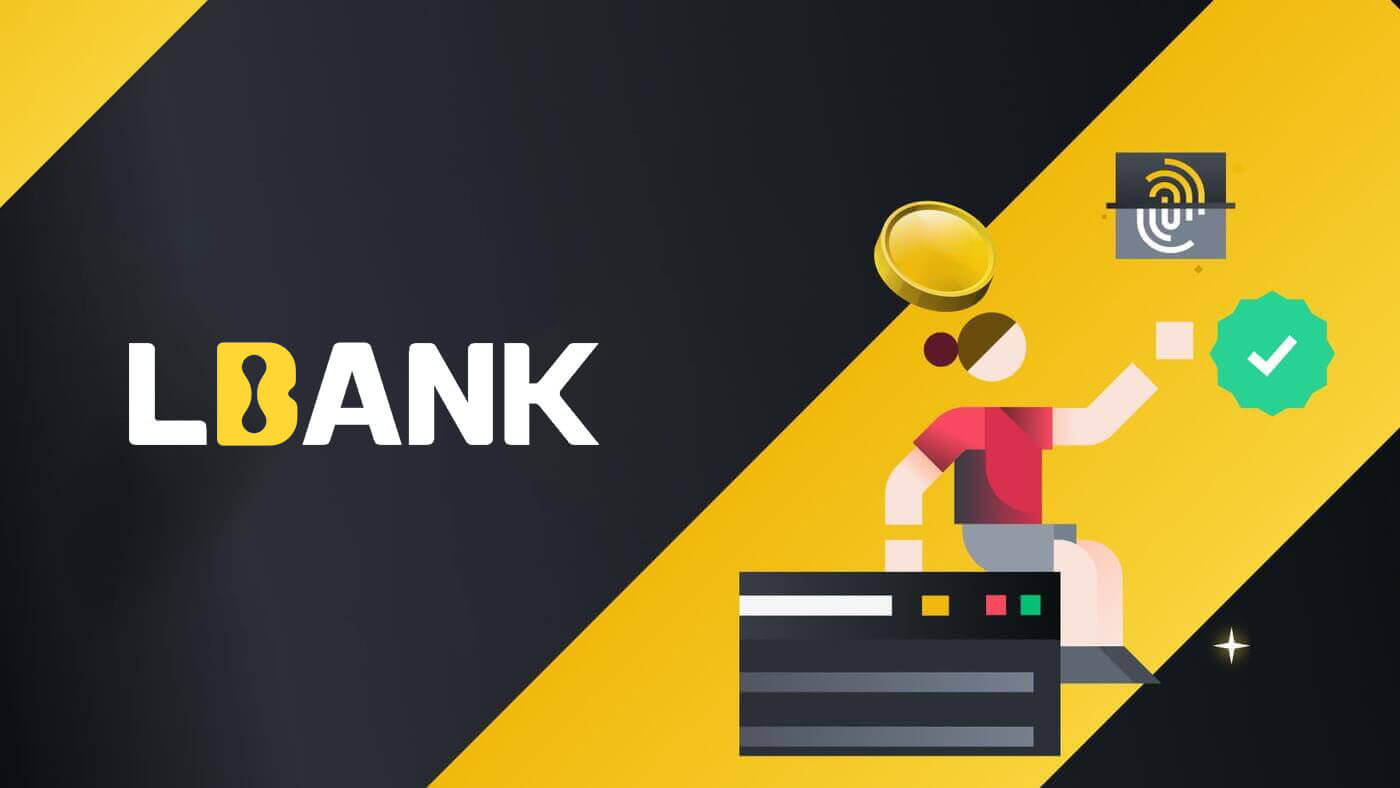
Hoe een account op LBank te registreren
Hoe u een LBank-account op uw pc registreert
Registreer een account met behulp van e-mail
1. U gaat eerst naar de website van LBank , en klikt op [Register] in de rechterbovenhoek.
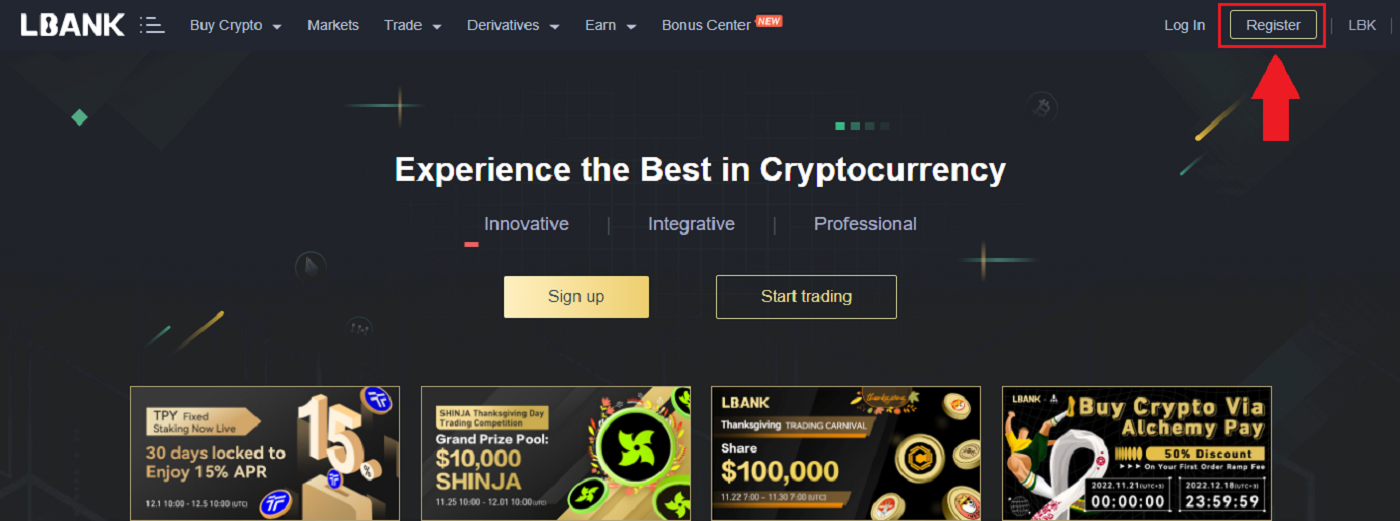
2. Nadat u de registratiepagina hebt geopend, voert u uw [e-mailadres] in , stelt u uw wachtwoord in, klikt u op [Ik heb gelezen dat u akkoord gaat met de LBank-serviceovereenkomst] en klikt u op [Registreren] .
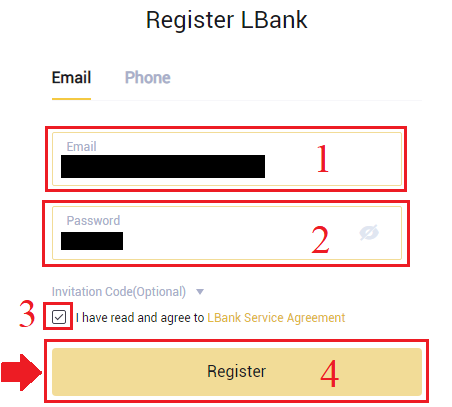
Onthoud: uw geregistreerde e-mailaccount is nauw verbonden met uw LBank-account, dus zorg voor veiligheid en kies een sterk en ingewikkeld wachtwoord dat hoofdletters en kleine letters, cijfers en symbolen bevat. Maak ten slotte een nauwkeurige registratie van de wachtwoorden voor het geregistreerde e-mailaccount en LBank. En bewaar ze zorgvuldig.
3. Voer in[Verificatiecode] verzonden naar uw e-mail.
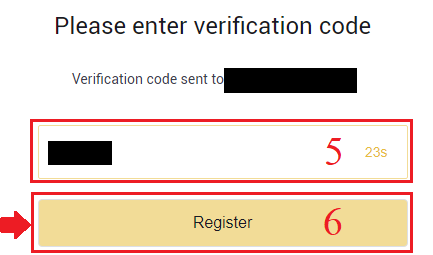
3. Nadat u stap één tot en met twee hebt voltooid, is uw accountregistratie voltooid . U kunt het LBank-platform gebruiken en beginnen met handelen .
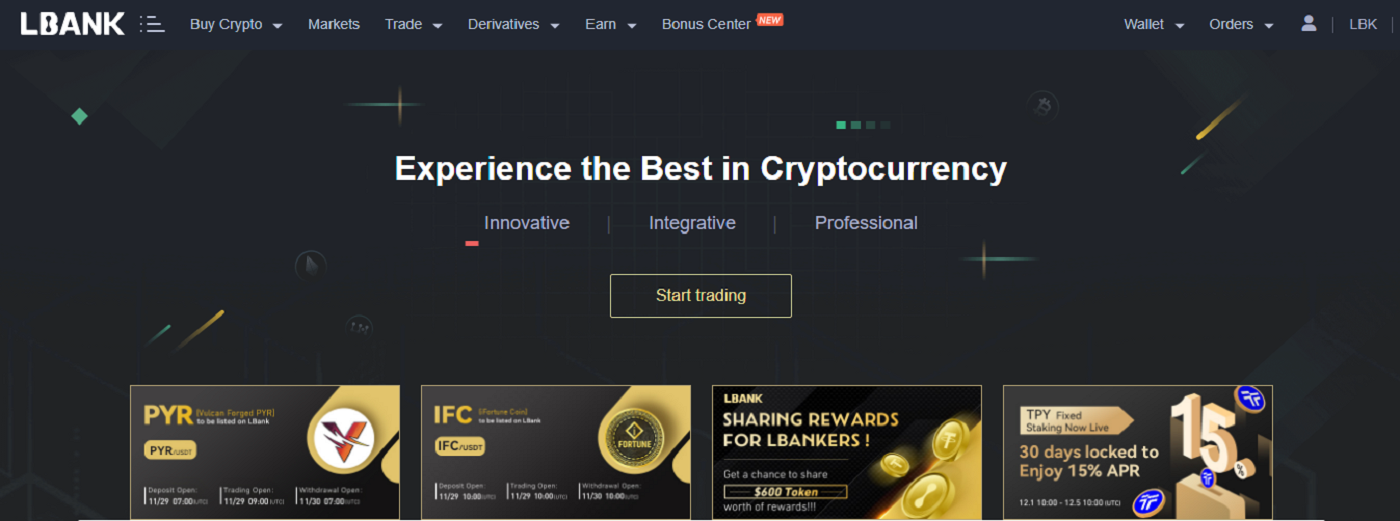
Registreer een account met behulp van telefoonnummer
1. Ga naar LBank en klik vervolgens op [Register] in de rechterbovenhoek.
2. Kies op de registratiepagina [Landcode] , voer uw [ Telefoonnummer] in en maak een wachtwoord aan voor uw account. Lees vervolgens en ga akkoord met de Servicevoorwaarden en klik op [Registreren] .
Opmerking :
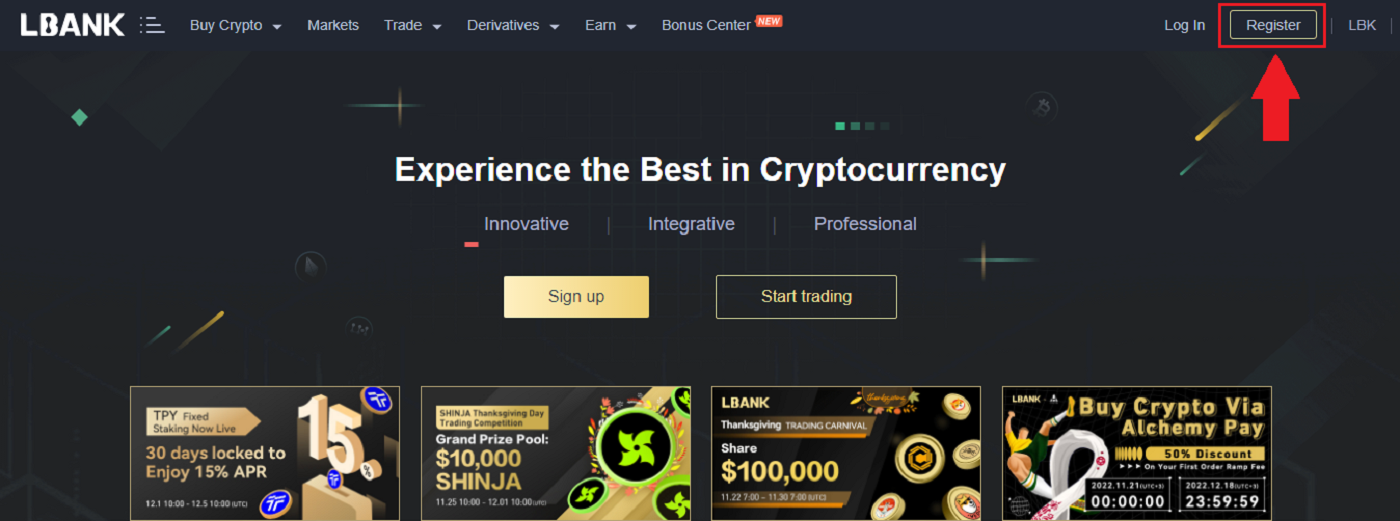
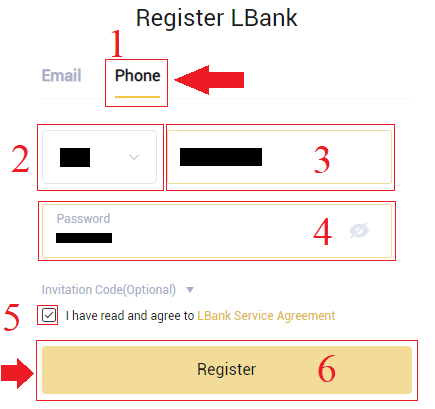
- Uw wachtwoord moet een combinatie zijn van cijfers en letters. Het moet minimaal 8 tekens, één HOOFDLETTER en één cijfer bevatten.
- Als u bent doorverwezen om u te registreren op LBank, zorg er dan voor dat u hier de juiste uitnodigingscode (optioneel) invult.
3. Het systeem stuurt een verificatiecode naar uw telefoonnummer . Voer de verificatiecode binnen 60 minuten in.
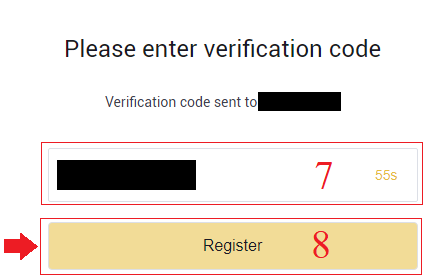
4. Gefeliciteerd, u heeft zich met succes geregistreerd op LBank .
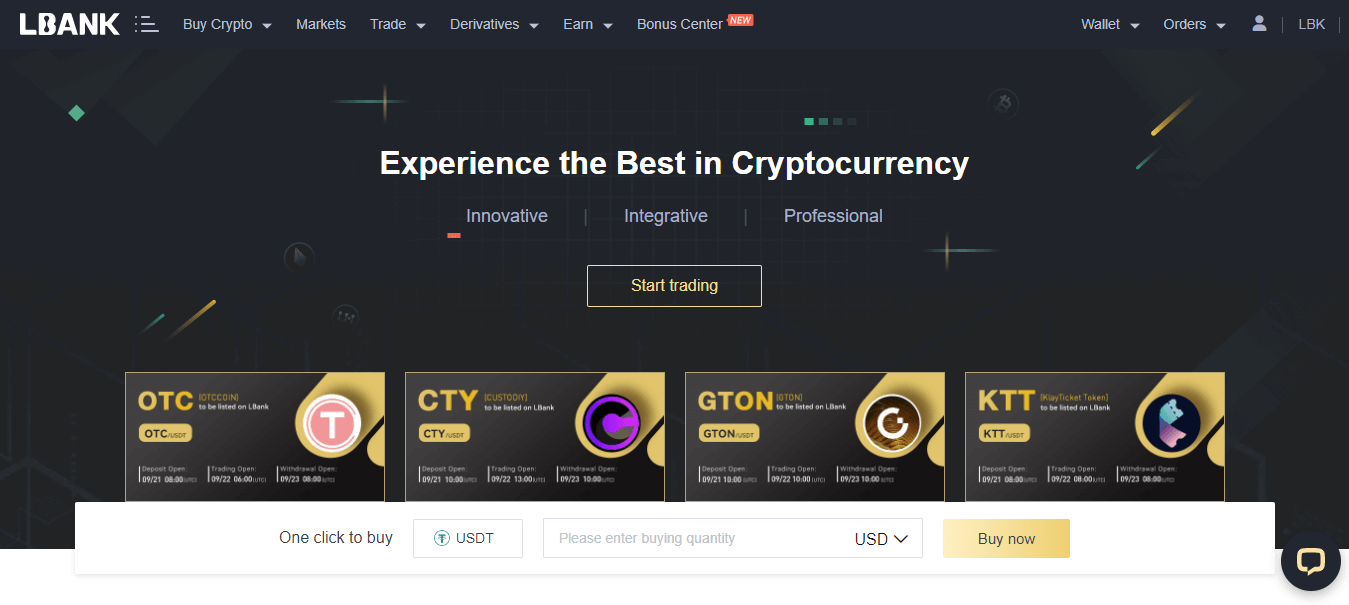
Hoe een LBank-account te registreren met behulp van mobiel
Registreer een account via de LBank-app
1. Open de LBank App [ LBank App iOS ] of [ LBank App Android ] die u hebt gedownload en klik op het profielpictogram en tik op [Login/Register] .
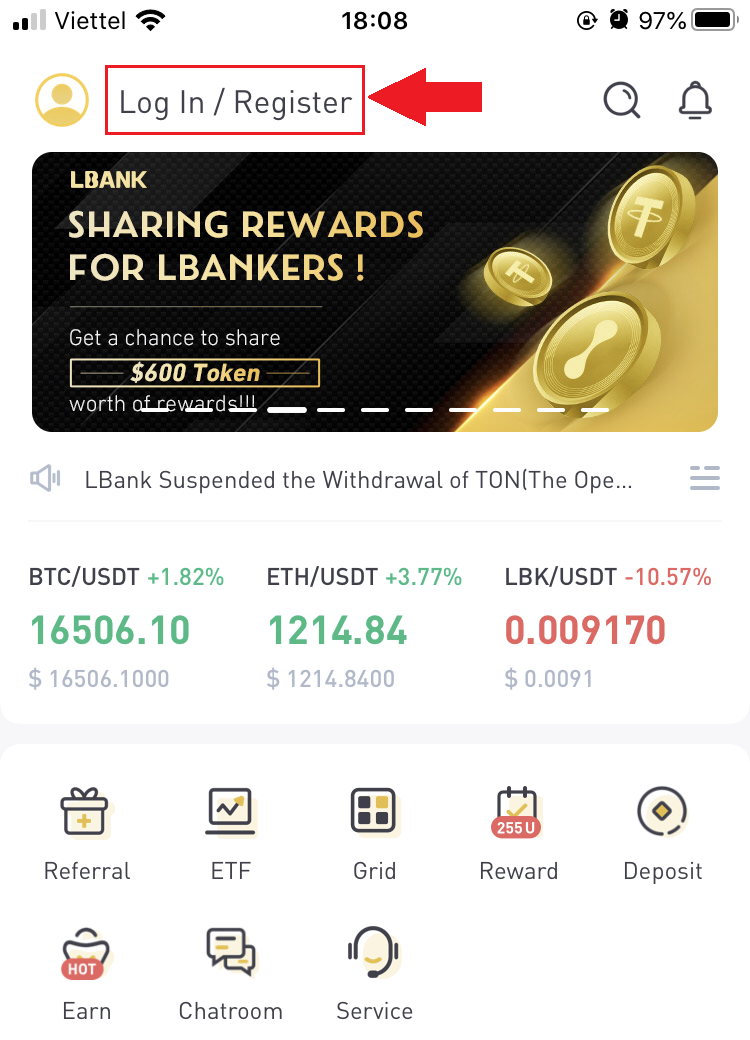
2. Klik op [Registreren] . Voer het [Telefoonnummer] en het [Wachtwoord] in dat u voor uw account wilt gebruiken.
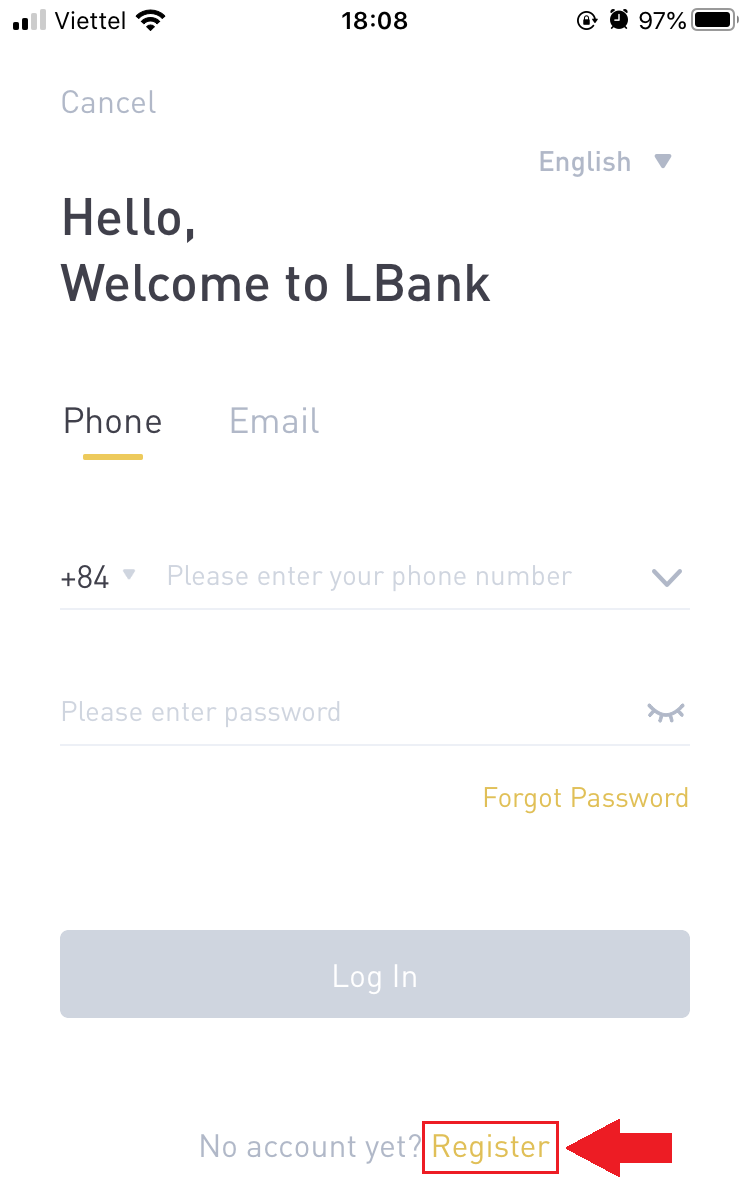
3. Stel uw wachtwoord en de uitnodigingscode in (optioneel). Vink het vakje aan naast [Heb de gebruikersovereenkomst van LBank gelezen en ga ermee akkoord] en klik op [Registreren] .
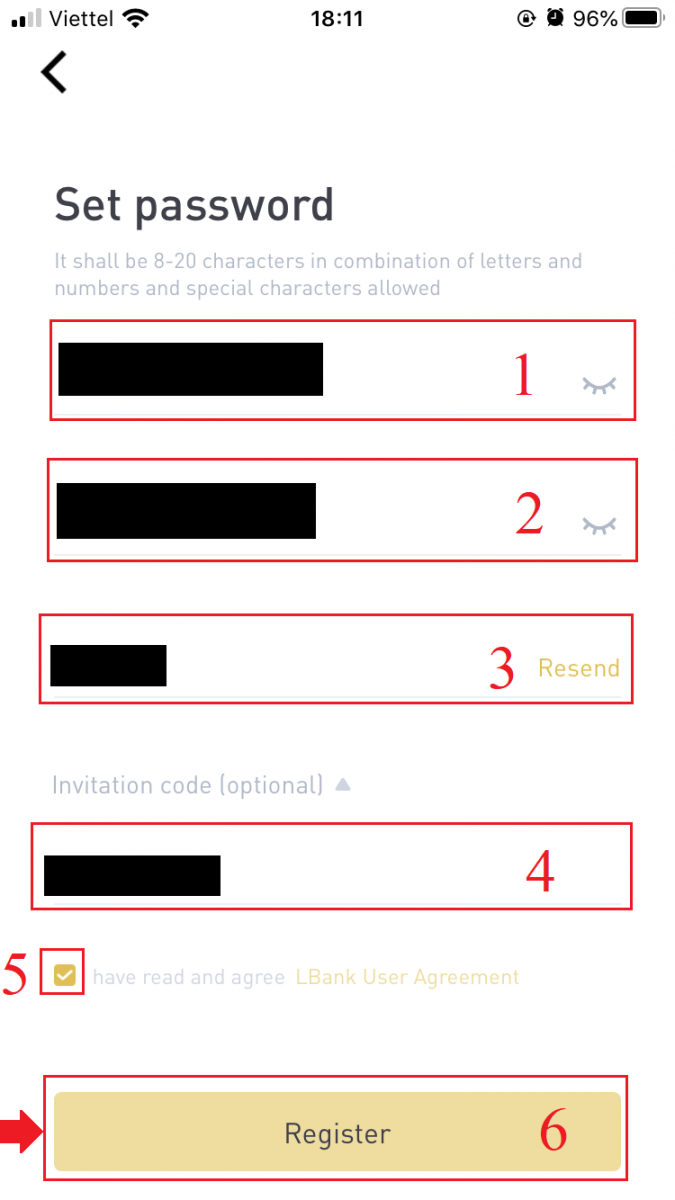
7. Uw registratie voor een account is voltooid.Nu kunt u inloggen om te beginnen met handelen!
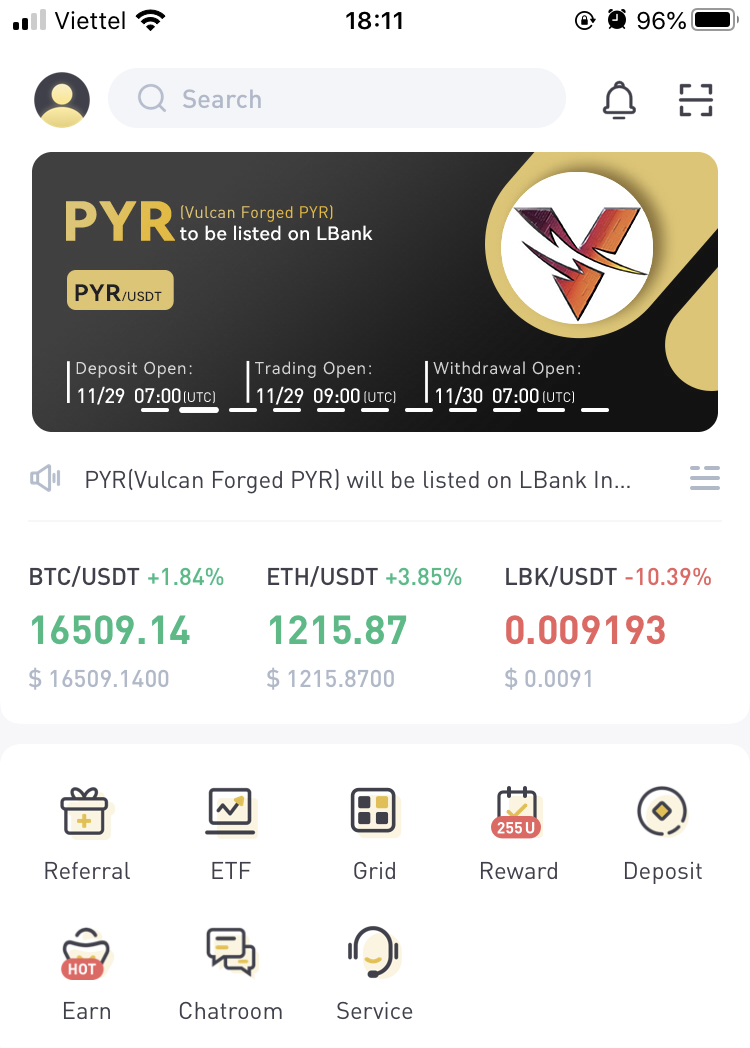
Opmerking:
we raden ten zeerste aan om tweefactorauthenticatie (2FA) in te schakelen voor de beveiliging van uw account. LBank ondersteunt zowel Google als SMS 2FA.
*Voordat u begint met P2P-handel, moet u eerst identiteitsverificatie en 2FA-authenticatie voltooien.
Registreer een account via mobiel internet
1. Selecteer het symbool in de rechterbovenhoek van de LBank-startpagina om u te registreren .
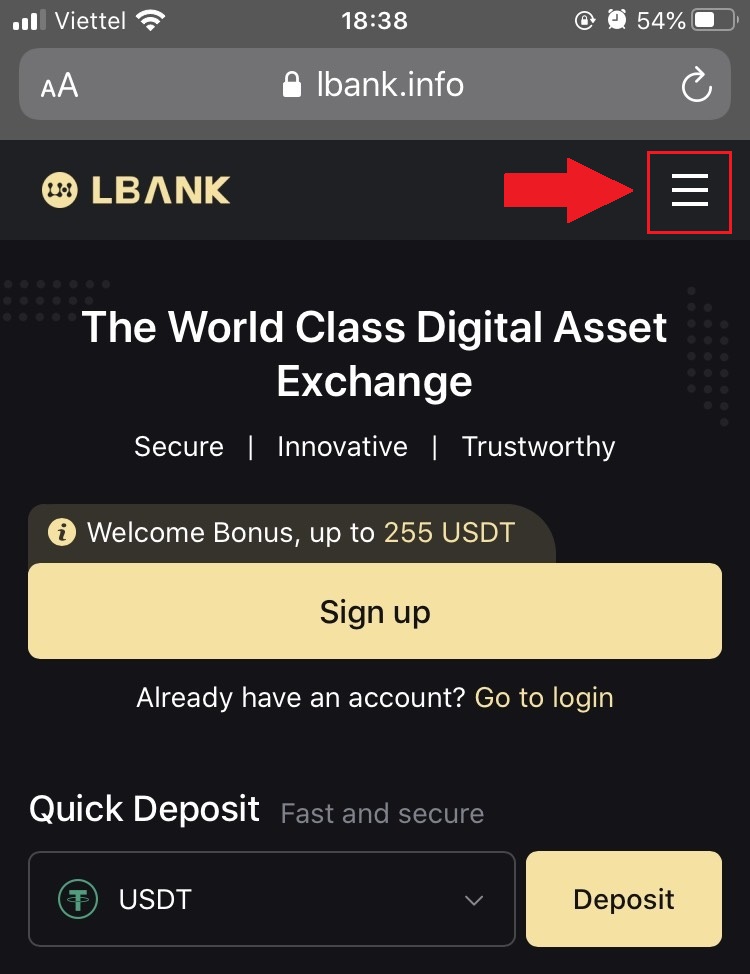
2. Klik op [Registreren] .
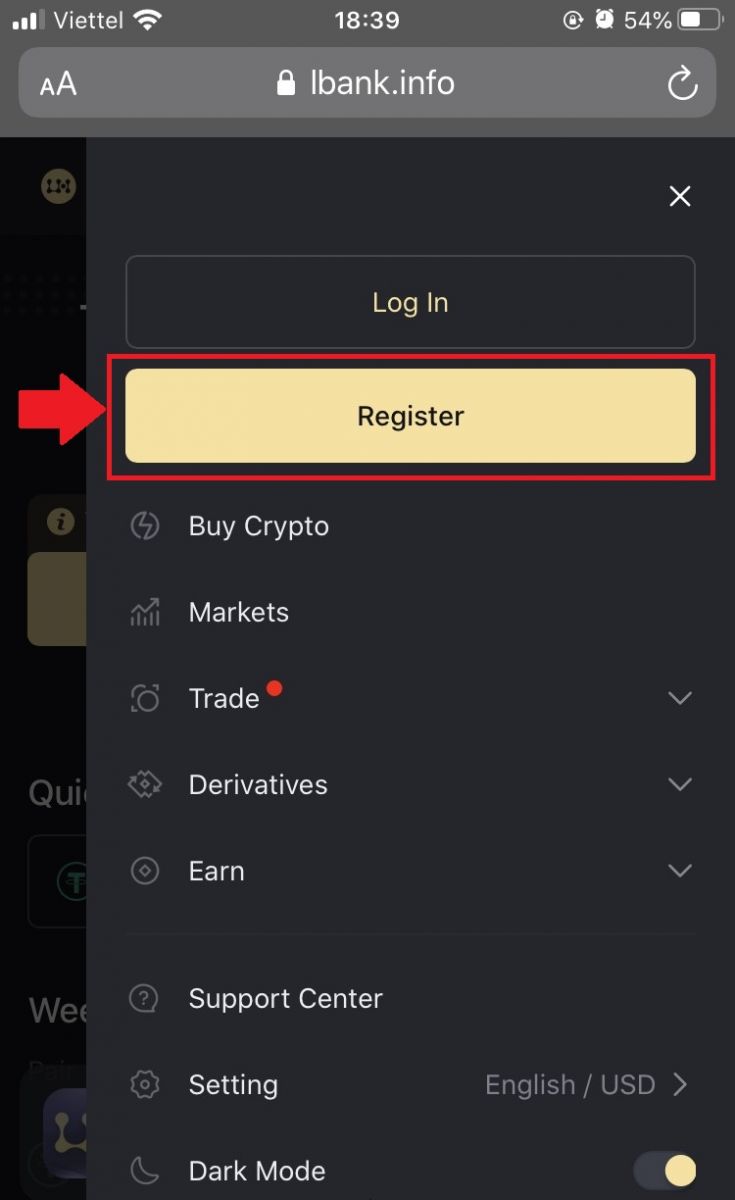
3. Voer het [e-mailadres] en het [wachtwoord] in dat u voor uw account zult gebruiken, en de [Uitnodigingscode (optioneel)] . Vink het vakje aan naast [Heb de gebruikersovereenkomst van LBank gelezen en ga ermee akkoord] en tik op [Aanmelden] .
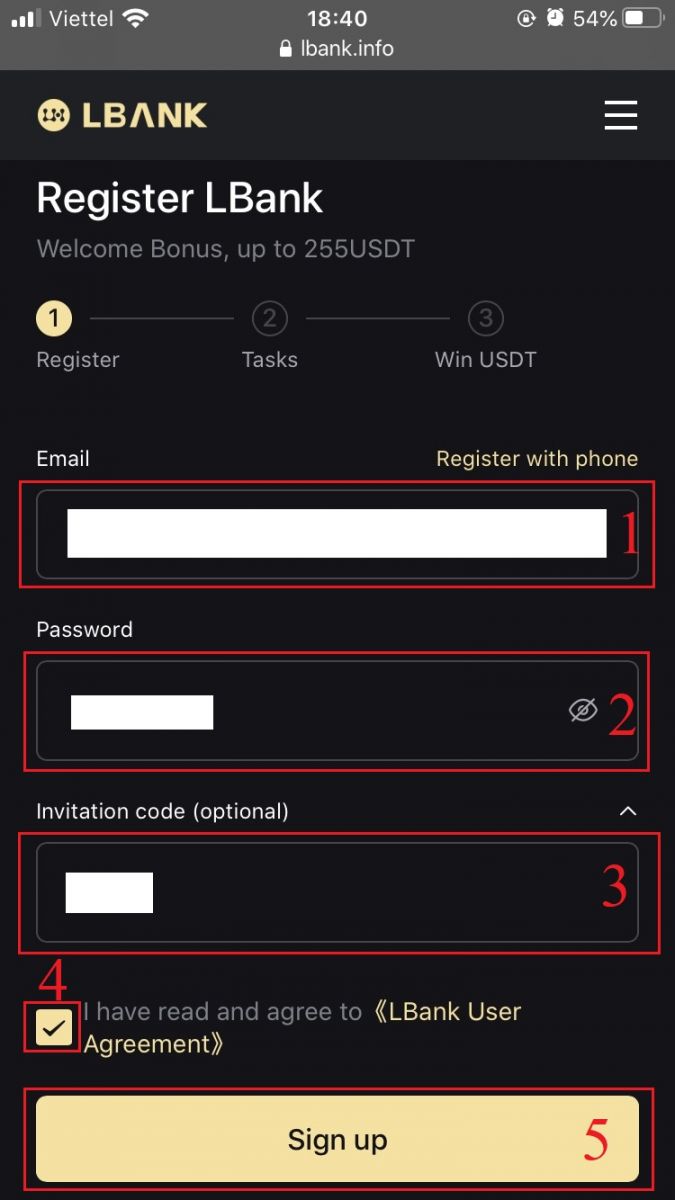
4. Voer de [E-mailverificatiecode] in die naar uw e-mailadres is verzonden. Klik vervolgens op [Verzenden] .
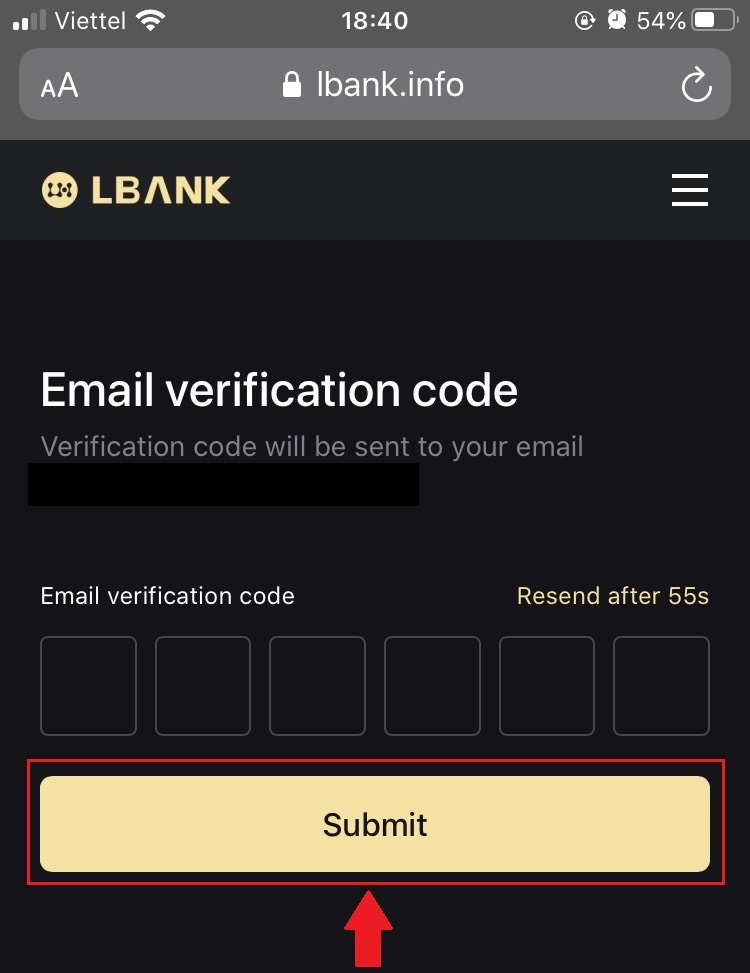
5. De verificatiecode wordt naar uw e-mail verzonden.
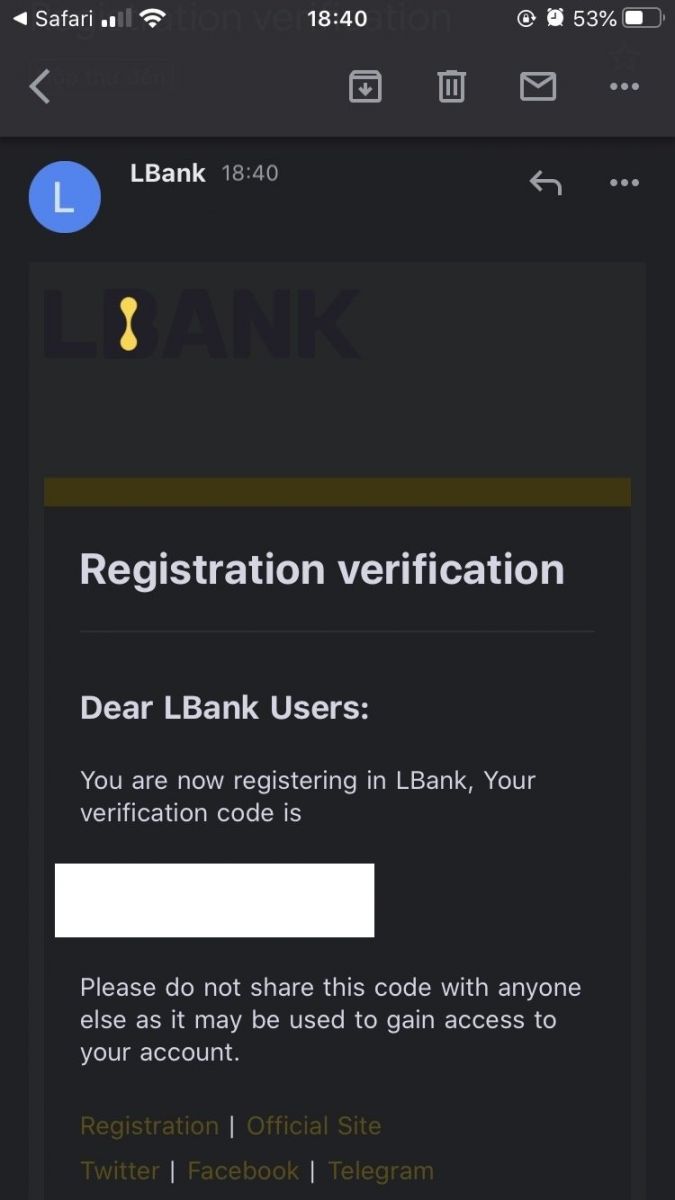
6. Uw registratie voor een account is voltooid.Nu kunt u inloggen om te beginnen met handelen!
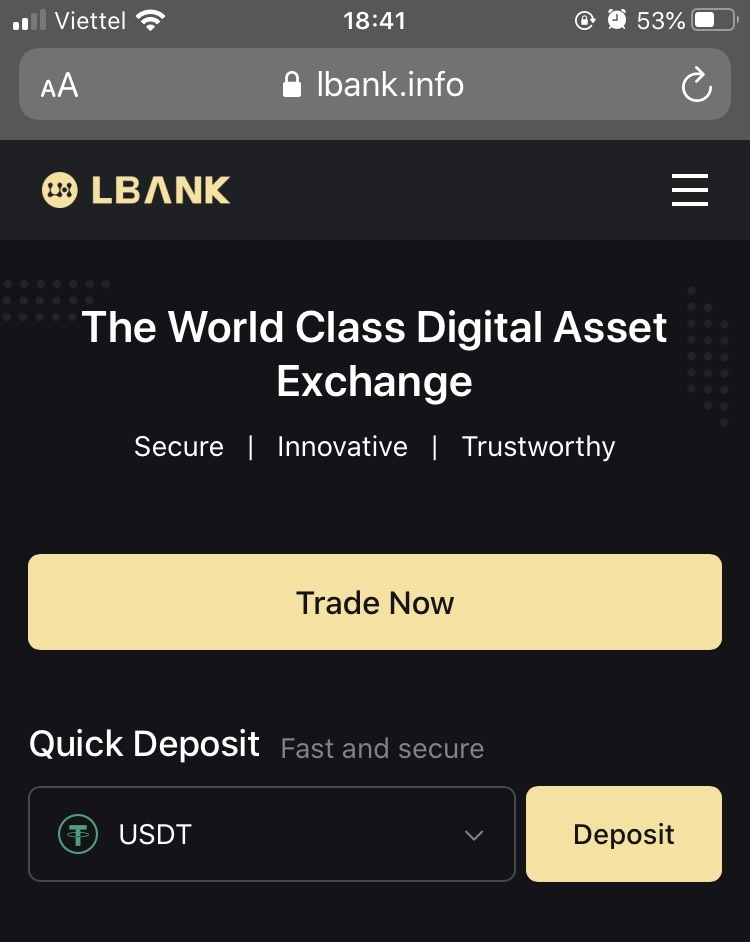
Download de LBank-app
Download de LBank-app voor iOS
1. Download onze LBank App uit de App Store of klik op LBank - Koop Bitcoin Crypto2. Klik op [Get] .
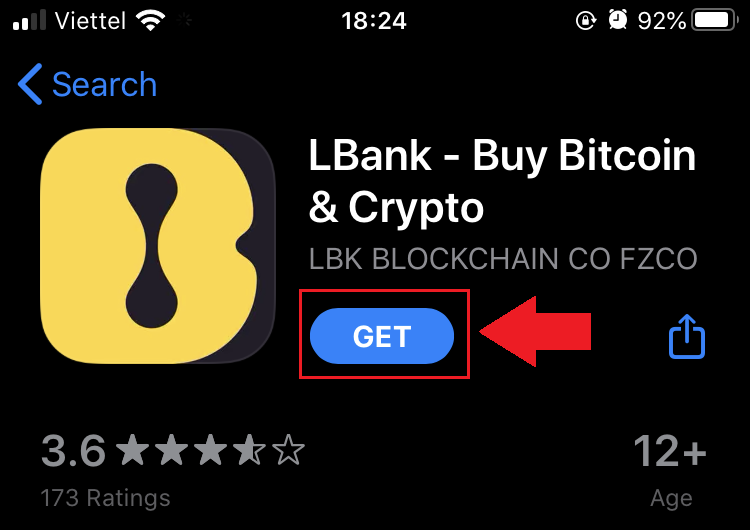
3. Wacht tot de installatie is voltooid. Vervolgens kunt u de app openen en u aanmelden op de LBank-app.
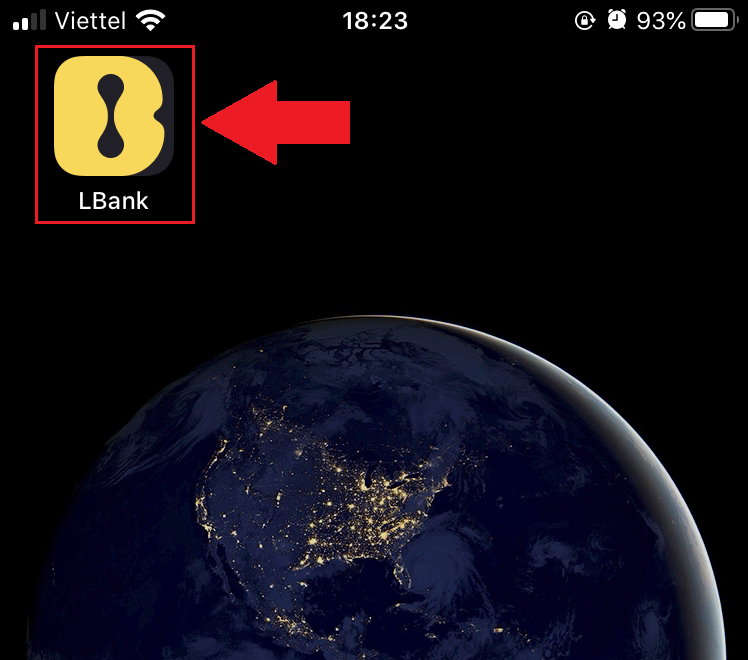
LBank-app voor Android downloaden
1. Open de onderstaande app op uw telefoon door op LBank - Buy Bitcoin Crypto te klikken .
2. Klik op [Installeren] om de download te voltooien.
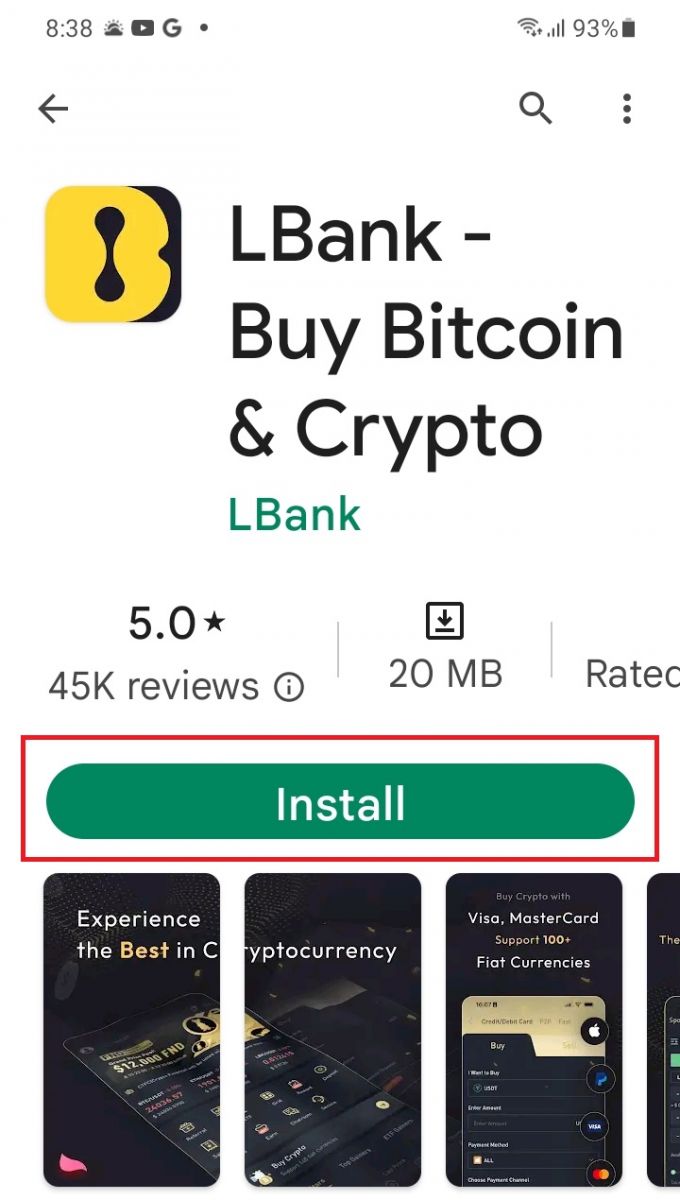
3. Open de app die u hebt gedownload om een account te registreren in de LBank-app.
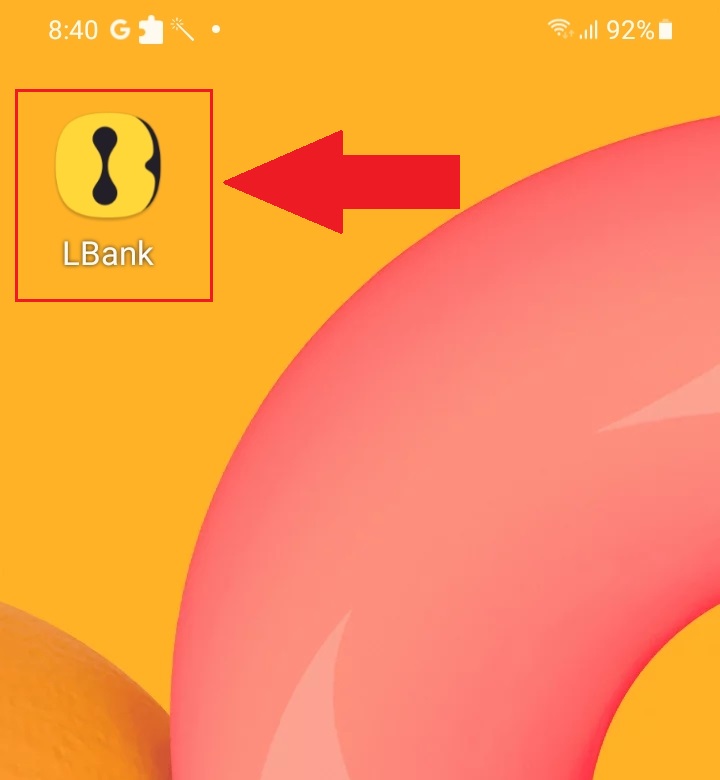
Veelgestelde vragen (FAQ)
Is het downloaden van het programma naar een computer of smartphone vereist?
Nee, het is niet nodig. Vul gewoon het websiteformulier van het bedrijf in om u te registreren en een individueel account aan te maken.
Hoe wijzig ik mijn mailbox?
Als u het e-mailadres van uw account moet wijzigen, moet uw account de Level 2-certificering gedurende ten minste 7 dagen halen, bereid vervolgens de volgende informatie voor en dien deze in bij de klantenservice:
- Verstrek drie verificatiefoto's:
1. Vooraanzicht van identiteitskaart/paspoort (u moet duidelijk uw persoonlijke gegevens tonen)
2. Identiteitskaart/paspoort omgekeerd
3. Houd de identiteitskaart/paspoortinformatiepagina en het handtekeningpapier vast en schrijf op het papier: verander xxx mailbox in xxx mailbox, LBank, huidig (jaar, maand, dag), handtekening, zorg ervoor dat de inhoud van de foto en persoonlijke handtekening duidelijk zichtbaar is. - Screenshot van de laatste oplaad- en transactiegeschiedenis
- Uw nieuwe e-mailadres
Na het indienen van de aanvraag past de klantenservice de mailbox binnen 1 werkdag aan, even geduld.
Om uw account te beveiligen, is uw opnamefunctie na wijziging van de mailbox gedurende 24 uur (1 dag) niet beschikbaar.
Als u problemen ondervindt, neem dan contact op met het officiële e-mailadres van LBank: [email protected] , en wij zullen oprechte, vriendelijke en onmiddellijke service voor u bieden. We heten u ook welkom om lid te worden van de Engelse gemeenschap om het nieuwste nummer te bespreken, (Telegram): https://t.me/LBankinfo .
Kunt u geen e-mail van LBank ontvangen?
Volg alstublieft de onderstaande procedures:
- Controleer het geregistreerde e-mailaccount en zorg ervoor dat het correct is.
- Controleer de spammap in het e-mailsysteem om de e-mail te zoeken.
- Zet LBank e-mail op uw e-mailserver op de witte lijst.
[email protected]
[email protected]
- Zorg ervoor dat de e-mailclient normaal werkt.
- Het wordt aanbevolen om populaire e-mailservices zoals Outlook en QQ te gebruiken. (Gmail-e-mailservice wordt niet aanbevolen)
Tegelijkertijd bent u van harte welkom om lid te worden van de wereldwijde LBank-gemeenschap om de laatste informatie te bespreken (Telegram): https://t.me/LBankinfo .
Werktijd online klantenservice: 9:00 - 21:00 uur
Aanvraagsysteem: https://lbankinfo.zendesk.com/hc/zh-cn/requests/new
Officiële e-mail: [email protected]
Hoe u cryptocurrency kunt opnemen van uw LBank-account
Hoe Crypto uit LBank op de website te halen
Laten we USDT (ERC20) gebruiken om te illustreren hoe u crypto kunt overboeken van uw LBank-account naar een extern platform of portemonnee.
1. Klik na het inloggen op [Wallet] - [Spot] .
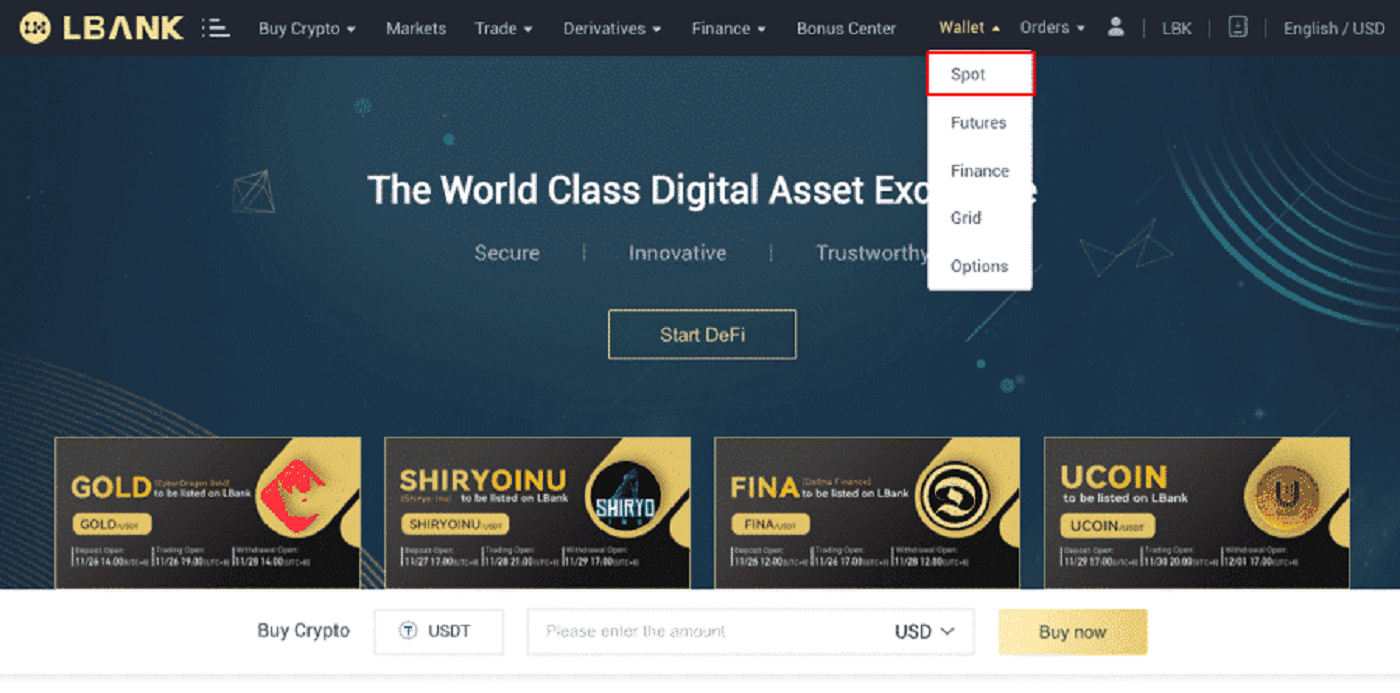 2. Klik op [Intrekken] .
2. Klik op [Intrekken] .
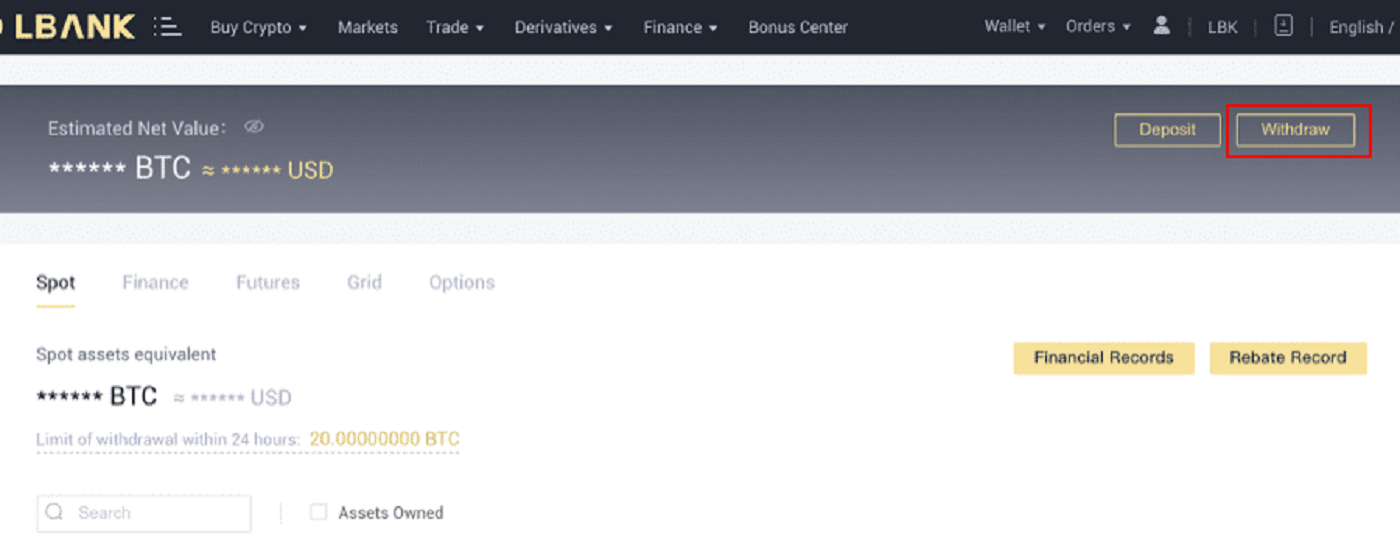
3. Maak de keuze voor het opnemen van cryptocurrency. In deze illustratie zullen we USDT verwijderen.
4. Selecteer het netwerk. Aangezien we BTC intrekken, kunnen we kiezen tussen ERC20 of TRC20. U ziet ook de netwerkkosten voor deze transactie. Zorg ervoor dat het netwerk overeenkomt met de adressen die het netwerk heeft ingevoerd om opnameverliezen te voorkomen.
5. Voer het adres van de ontvanger in of kies achteraf uit uw adresboeklijst.
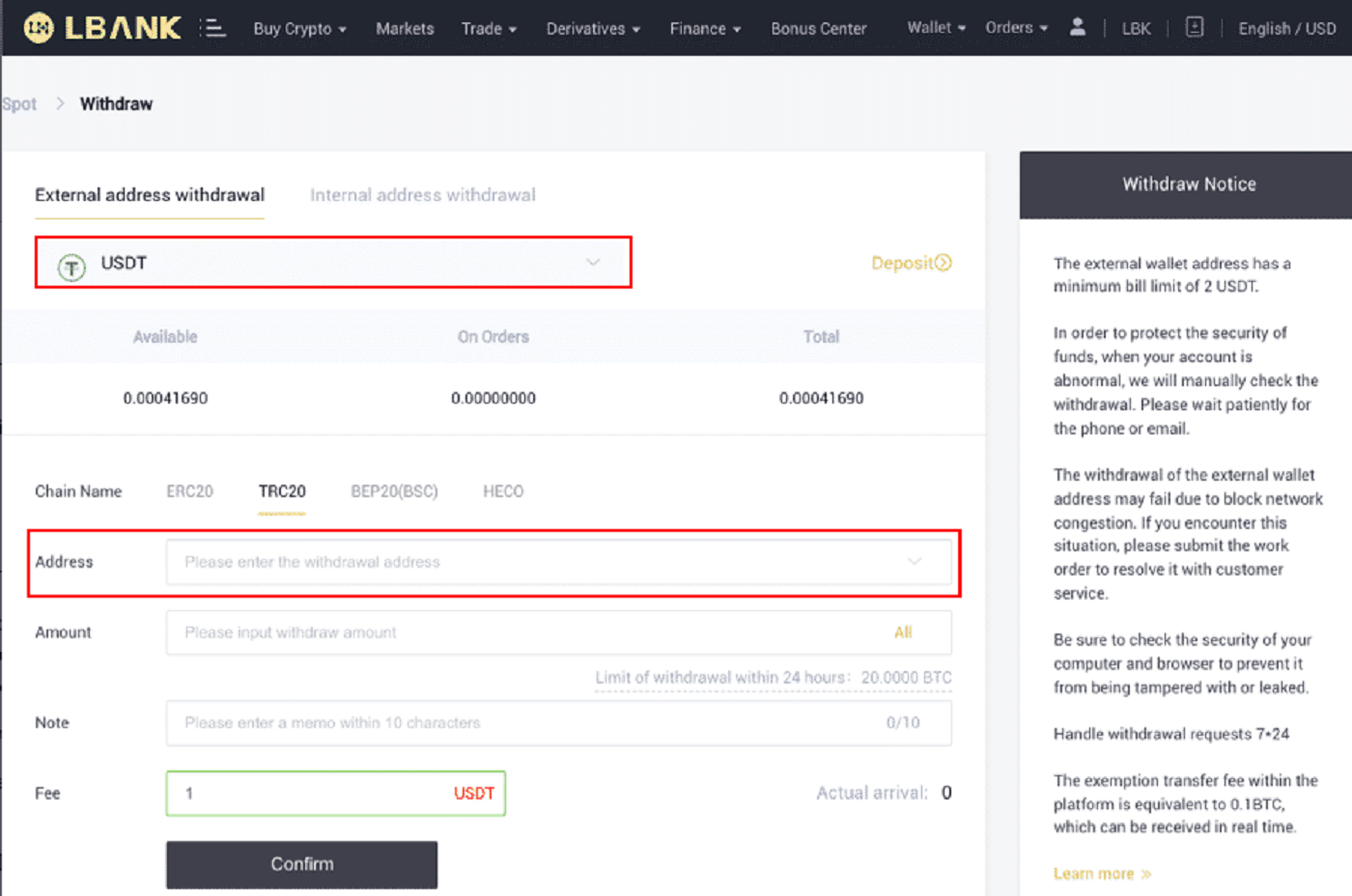
6. Selecteer de munt en het netwerk. Voer vervolgens het adres in.
- Wallet Label is een aangepaste naam die u voor uw eigen referentie aan elk opnameadres kunt geven.
- MEMO is optioneel. U moet bijvoorbeeld de MEMO opgeven wanneer u geld naar een andere LBank-rekening of naar een andere beurs stuurt. U hebt geen MEMO nodig als u geld naar een Trust Wallet-adres stuurt.
- Zorg ervoor dat u dubbel controleert of een MEMO vereist is of niet. Als een MEMO vereist is en u deze niet verstrekt, kunt u uw geld verliezen.
- Houd er rekening mee dat sommige platforms en portefeuilles naar de MEMO verwijzen als tag of betalings-ID.
7. Typ het bedrag in dat u wilt opnemen.
Waarschuwing: als u de verkeerde informatie invoert of het verkeerde netwerk selecteert bij het maken van een overdracht, gaan uw activa permanent verloren. Zorg ervoor dat de informatie correct is voordat u een overschrijving uitvoert.
Een nieuw ontvangersadres toevoegen?
1. Om een nieuwe ontvanger toe te voegen, klikt u op account- [Address] .
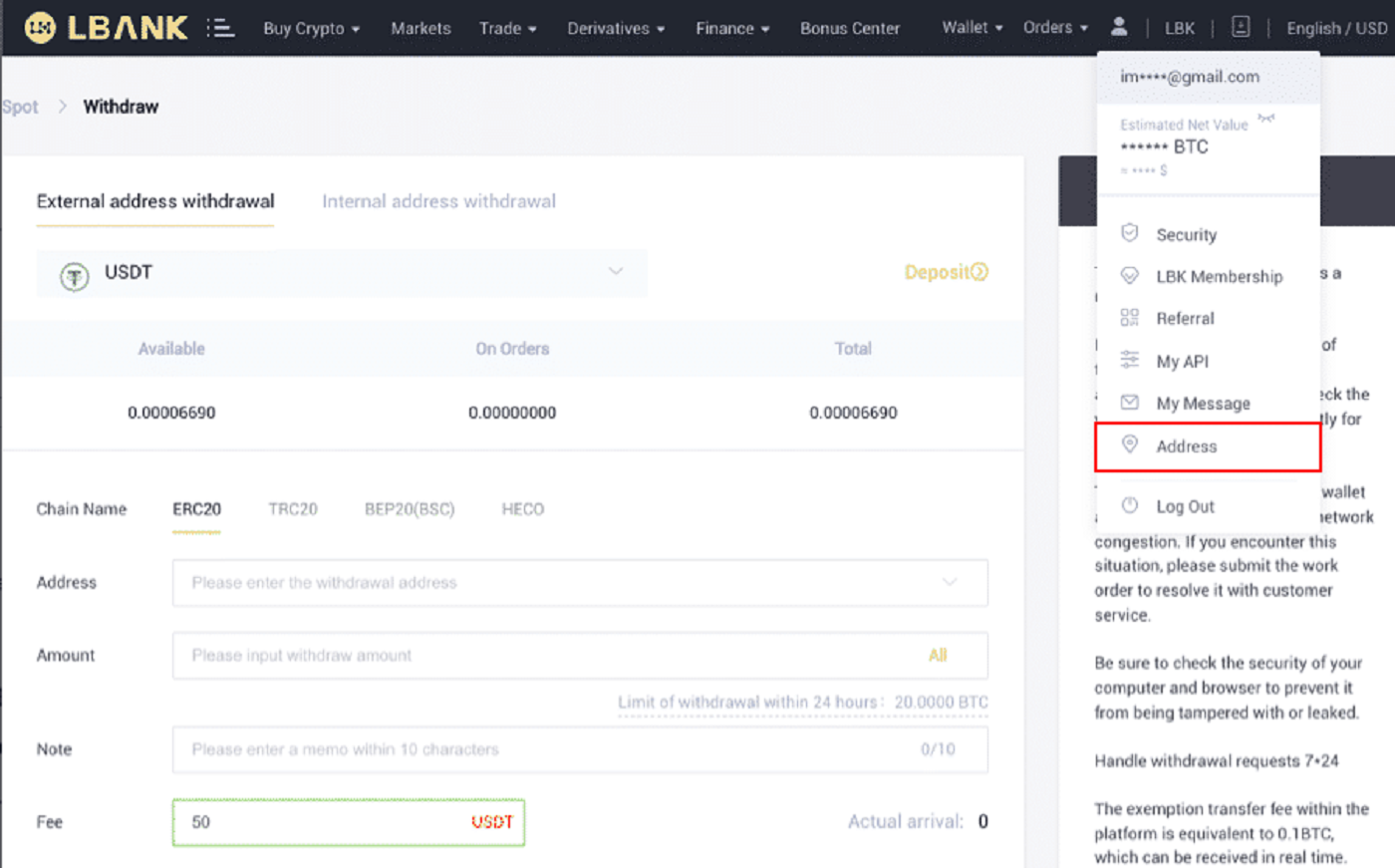
2. Klik op [Adres toevoegen] .
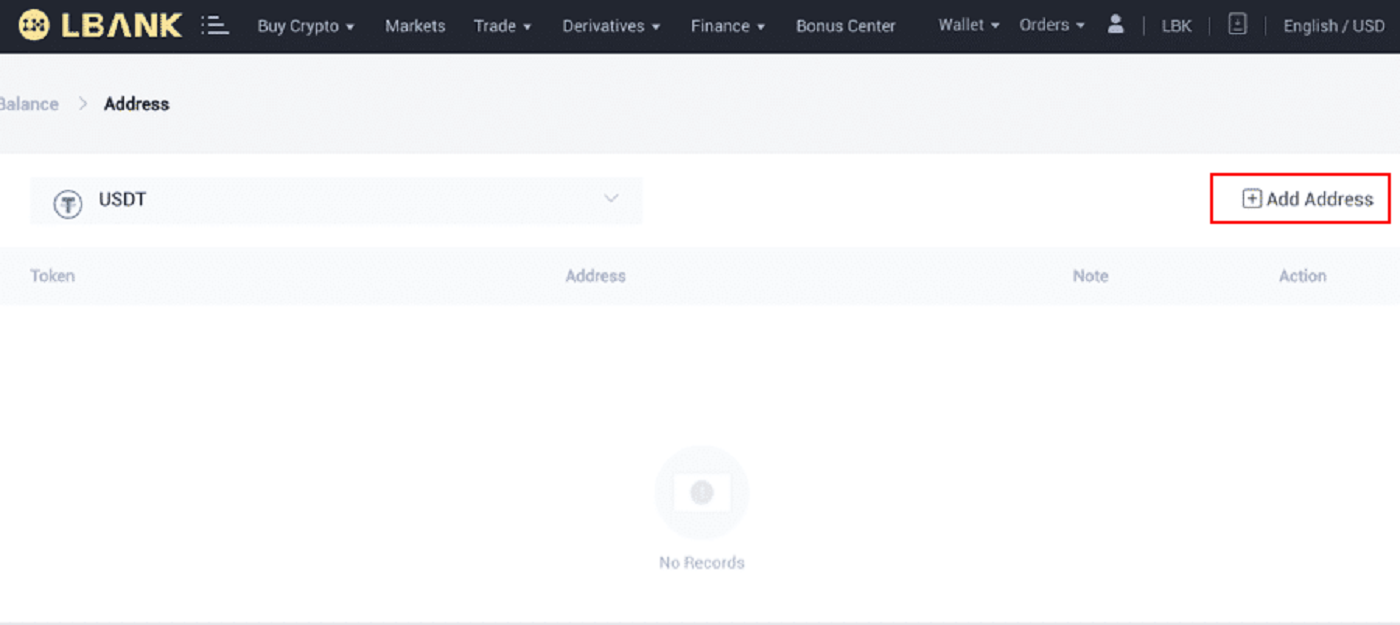
3. Typ het volgende adres zoals weergegeven in de schermafbeelding:
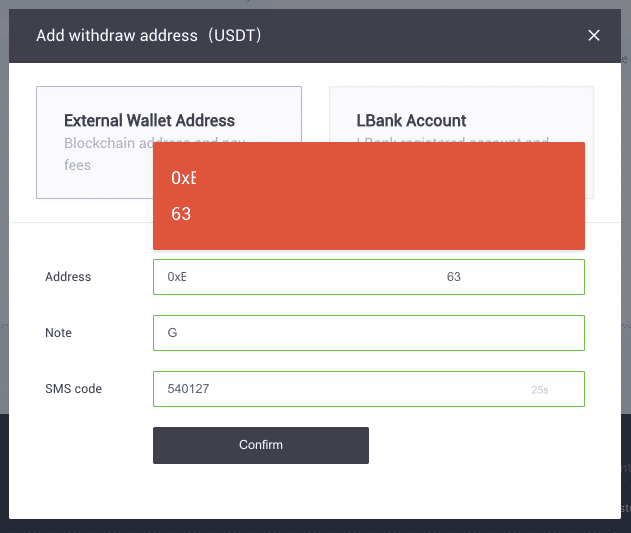
4. Nadat u op [Bevestigen] hebt geklikt , heeft u een nieuw adres toegevoegd.
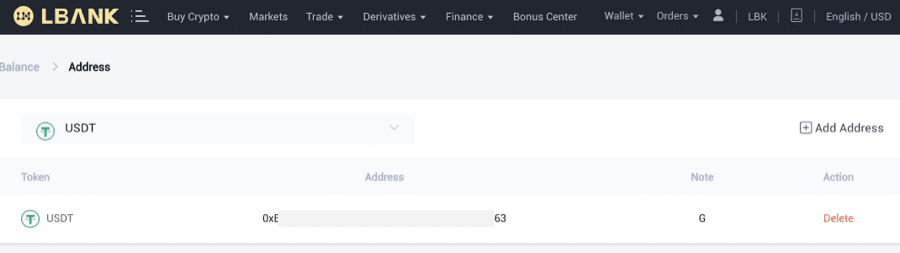
Hoe Crypto uit de LBank-app te halen
Laten we USDT (TRC20) gebruiken om te illustreren hoe u cryptovaluta van uw LBank-account naar een extern platform of portemonnee kunt overboeken.
1. Voer uw LBank-inloggegevens in en selecteer [Wallet] .
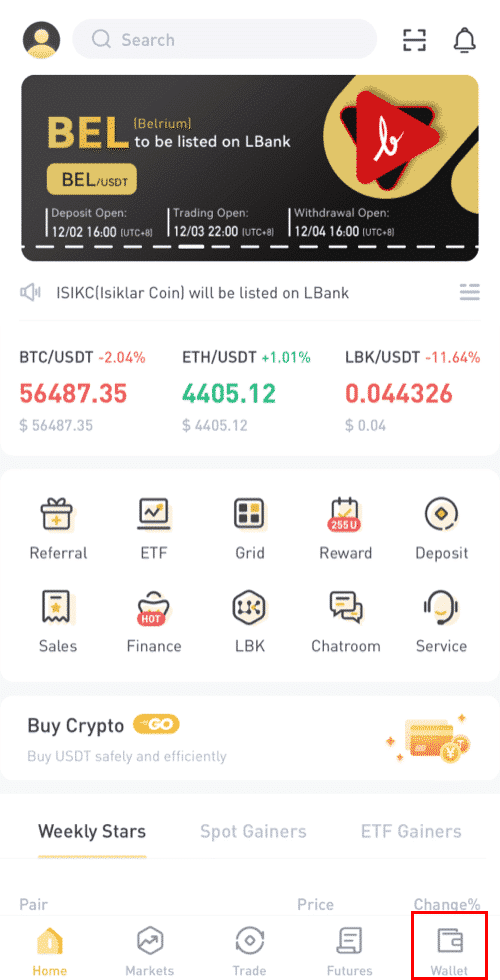
2. Klik op [Intrekken] .
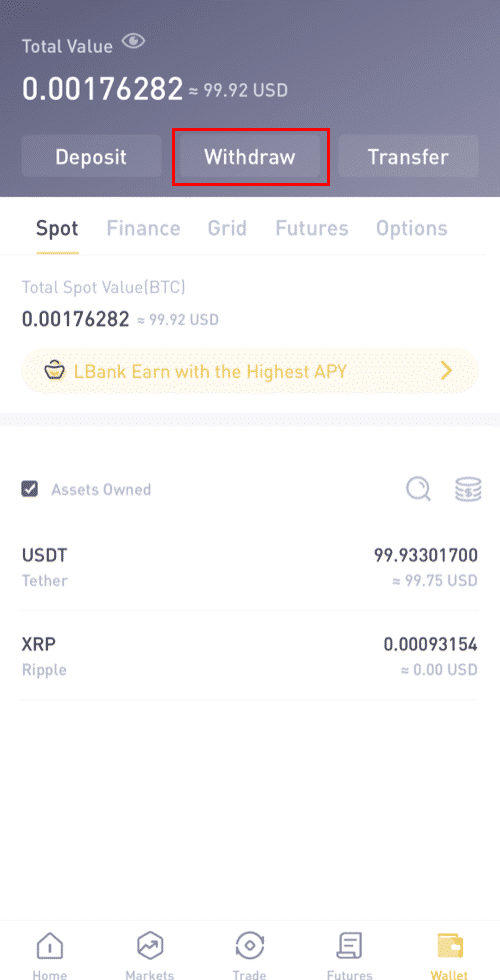
3. Maak de keuze voor het opnemen van cryptocurrency. In deze illustratie zullen we USDT verwijderen.
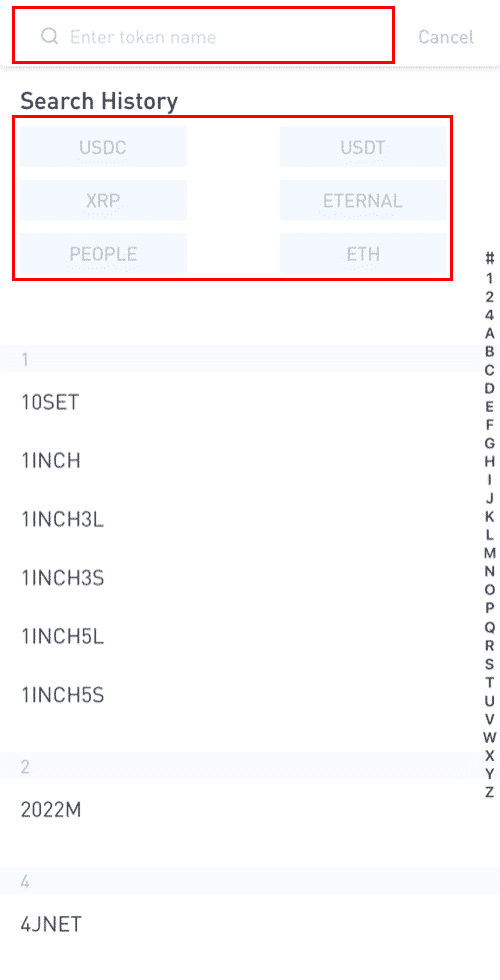
4. Houd er rekening mee dat equivalente activa die binnen 24 uur via C2C zijn gekocht, niet kunnen worden opgenomen.
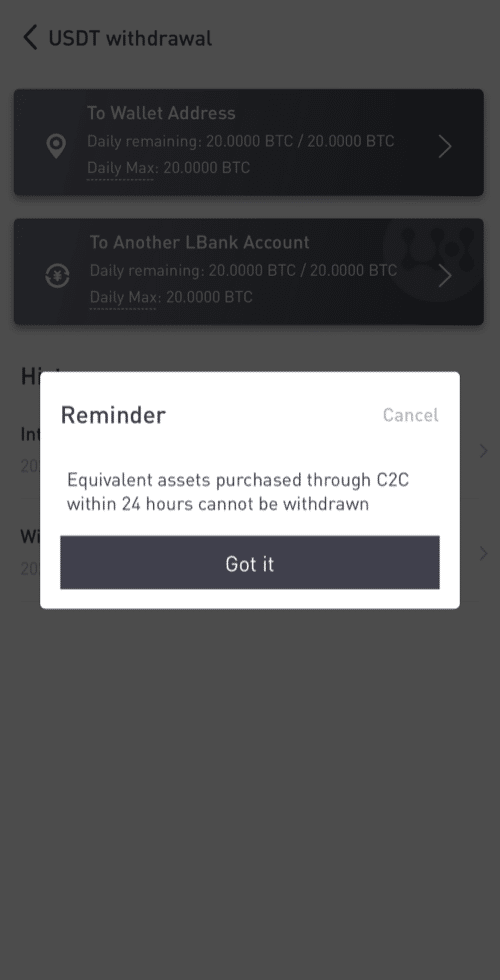
5. Selecteer het portefeuilleadres.
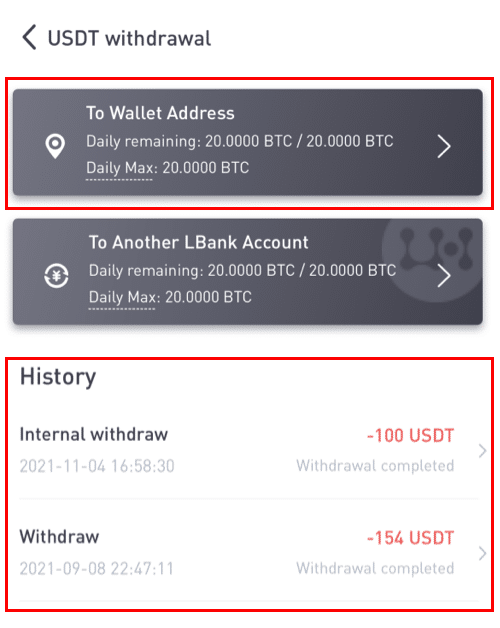
6. Selecteer het TRC20-netwerk. Voer vervolgens het adres en het opnamebedrag in. (Opmerking is optioneel). Klik vervolgens op [Bevestigen] .
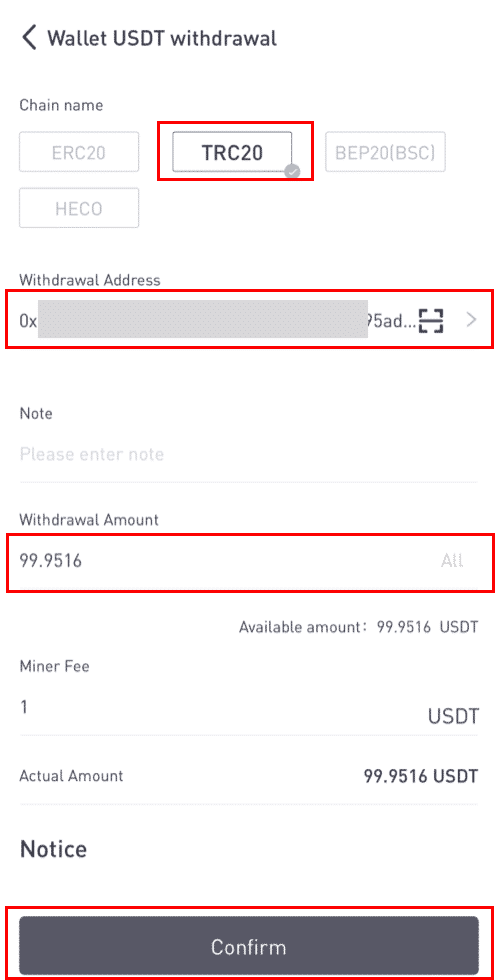
Wanneer u andere tokens (zoals XRP) opneemt, wordt u mogelijk gevraagd MEMO in te vullen:
- MEMO is optioneel. U moet bijvoorbeeld de MEMO opgeven wanneer u geld naar een andere LBank-rekening of naar een andere beurs stuurt. U hebt geen MEMO nodig als u geld naar een Trust Wallet-adres stuurt.
- Zorg ervoor dat u dubbel controleert of een MEMO vereist is of niet. Als een MEMO vereist is en u deze niet verstrekt, kunt u uw geld verliezen.
- Houd er rekening mee dat sommige platforms en portefeuilles naar de MEMO verwijzen als tag of betalings-ID.
7. Controleer de details van de opname.
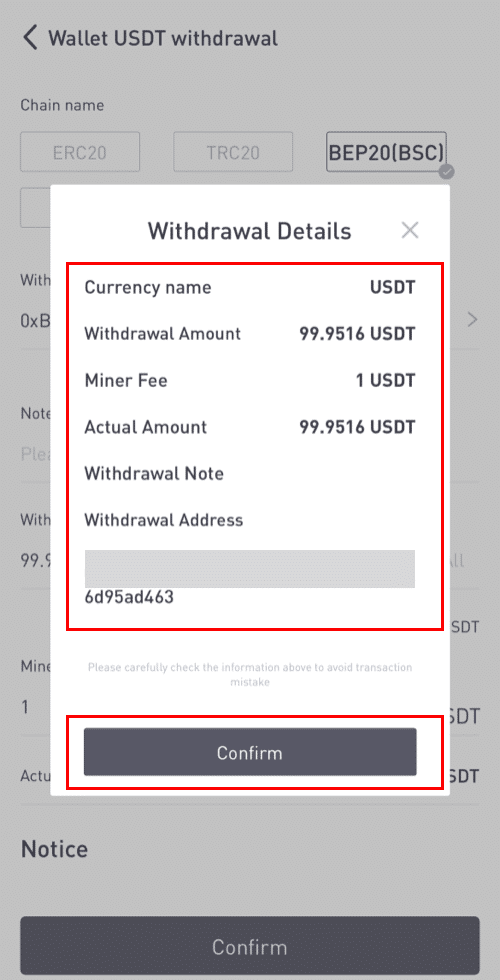
8. Voer de verificatiecodes voor Google en voor e-mail in.
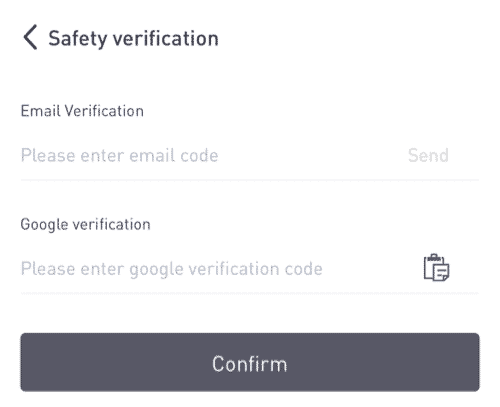
Een nieuw ontvangersadres toevoegen?
1. Om een nieuwe ontvanger toe te voegen, klikt u op [] .
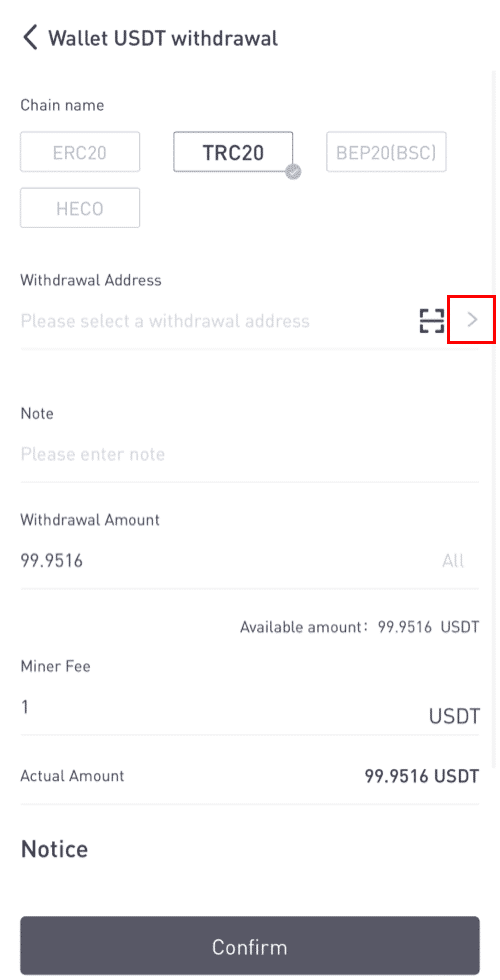
2. Klik op [Adres toevoegen] .
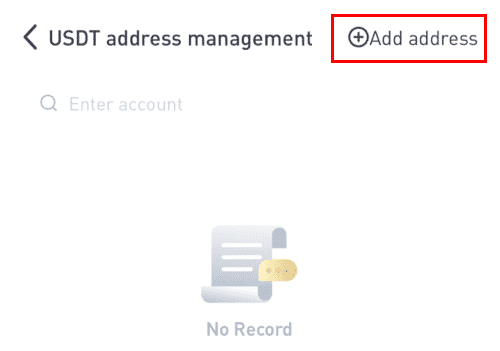
3. Typ de e-mail- en adresverificatiecodes. Je hebt een nieuw adres toegevoegd nadat je op [Onmiddellijk toevoegen] hebt geklikt . De notitie is niet vereist.
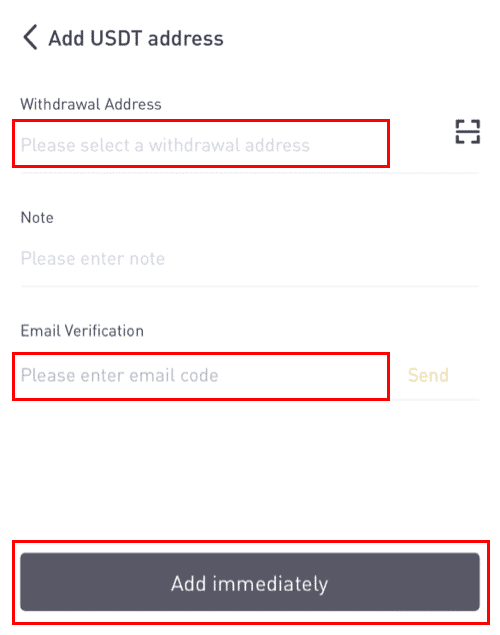
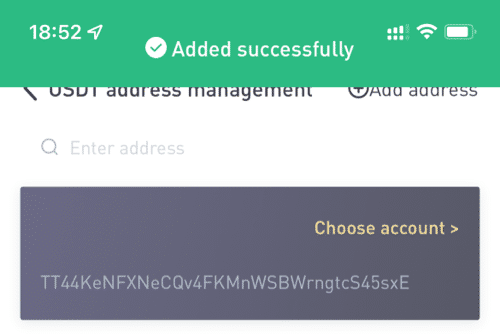
Hoe maak je een interne overboeking op LBank
U kunt geld overboeken tussen twee LBank-rekeningen met behulp van de interne overboekingsfunctie. Er zijn geen transactiekosten vereist en deze worden meteen gecrediteerd.1. Klik op [Wallet] nadat u bent ingelogd op uw LBank-account.
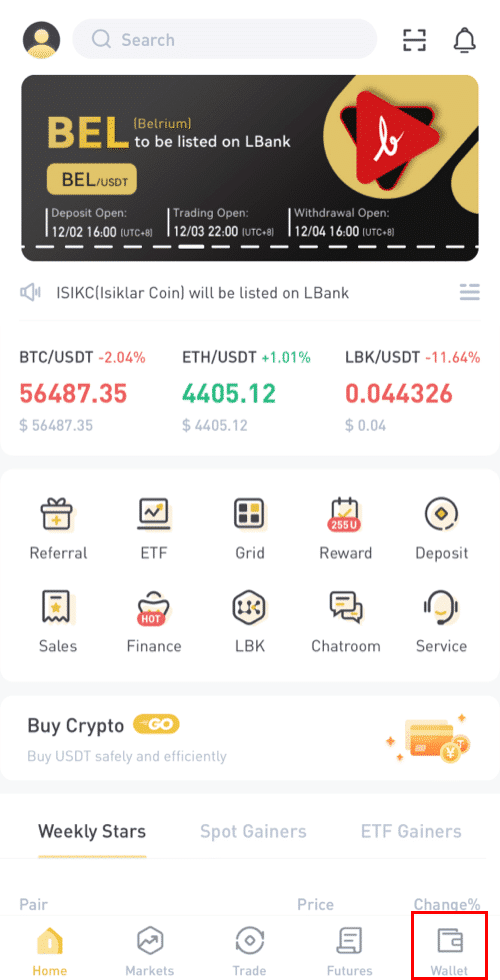
2. Klik op [Intrekken].

3. Kies de munt die je wilt opnemen.
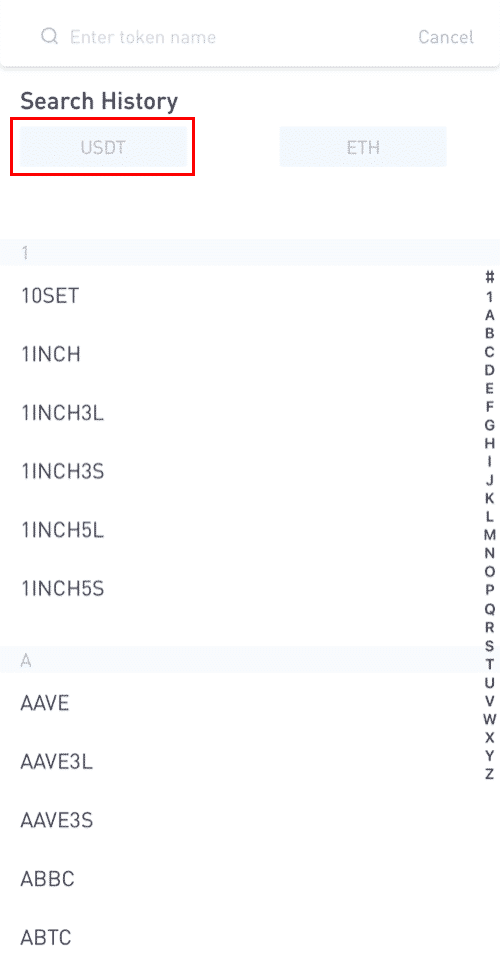
4. Typ vervolgens het ontvangersadres van de andere LBank-gebruiker of kies uit uw adresboeklijst.
Vul het bedrag in dat u wilt overmaken. U ziet dan de netwerkvergoeding op het scherm verschijnen. Houd er rekening mee dat de netwerkkosten alleen in rekening worden gebracht voor opnames naar niet-LBank-adressen. Als het adres van de ontvanger correct is en bij een LBank-account hoort, worden de netwerkkosten niet afgetrokken. De rekening van de ontvanger krijgt het bedrag aangegeven als [Ontvang bedrag] .
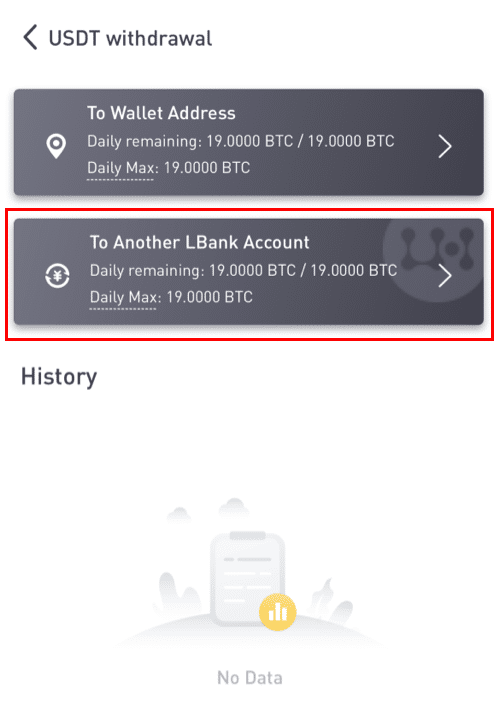
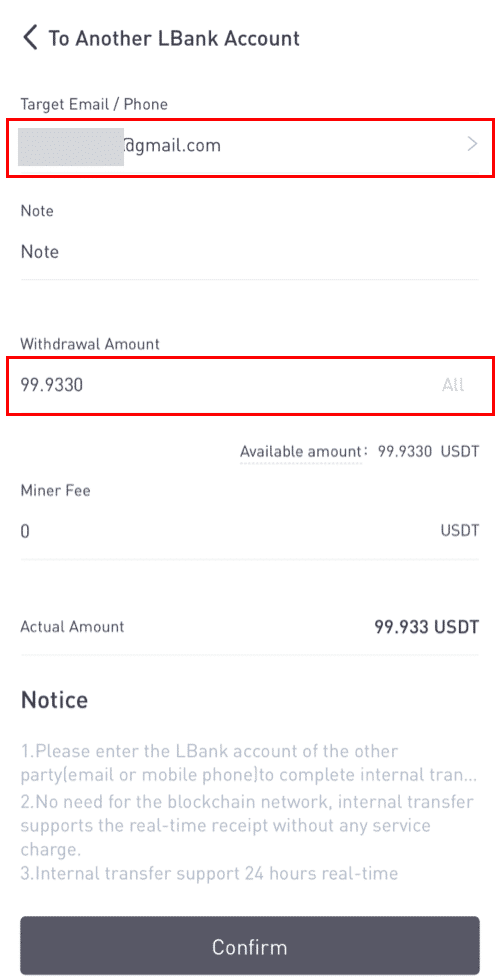
Let op: de vergoedingsvrijstelling en de onmiddellijke aankomst van het geld zijn alleen van toepassing als het adres van de ontvanger ook bij een LBank-rekening hoort. Zorg ervoor dat het adres correct is en bij een LBank-rekening hoort.
Bovendien, als het systeem detecteert dat u een munt opneemt waarvoor een memo vereist is, is het memoveld ook verplicht. In dat geval mag u zich niet terugtrekken zonder de memo te verstrekken; geef de juiste memo op, anders gaat het geld verloren.
7. Klik op [Verzenden]en u wordt doorgestuurd om de 2FA-beveiligingsverificatie voor deze transactie te voltooien. Controleer uw opnametoken, bedrag en adres nogmaals voordat u op [Verzenden] klikt .
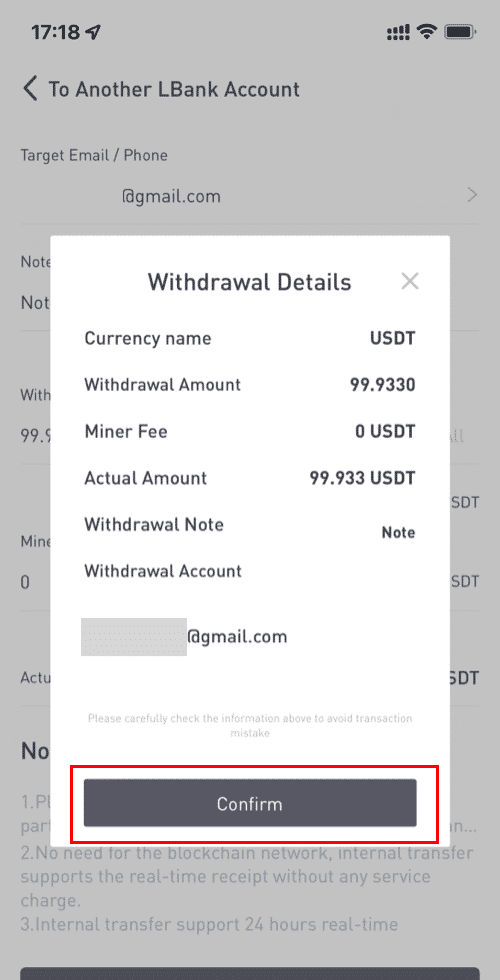
8. Nadat de opname is gelukt, kunt u terugkeren naar [Wallet] - [Withdraw] - [**token name] om de status van de overdracht te controleren.
Houd er rekening mee dat voor interne overschrijvingen binnen LBank geen TxID wordt aangemaakt .
Hoe een intern verhuisadres toevoegen?
1. Klik op [Account toevoegen] als u geen intern adres heeft.
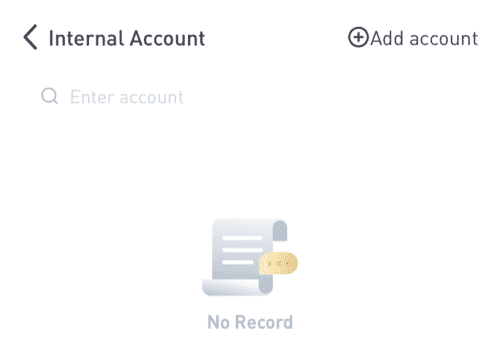
2. Daarna wordt u naar de volgende pagina geleid, waar u de informatie voor de adres-, notitie- en e-mailverificatie kunt invoeren. Bevestig dat het nieuw toegevoegde adres gekoppeld moet zijn aan een LBank-account. Klik daarna op [Direct toevoegen] .
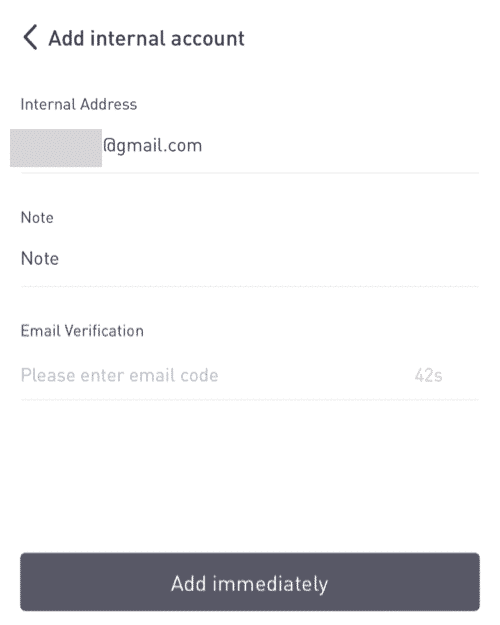
3. Het adres is met succes ingevoerd als het interne overdrachtsadres.
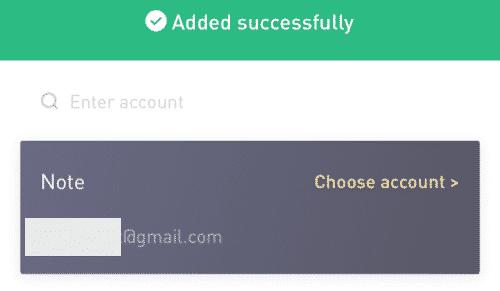
Hoe crypto op LBank te verkopen met een creditcard/betaalpas
1. Selecteer na het inloggen [Koop Crypto] - [Credit/Debit Card] in het LBank-accountmenu.
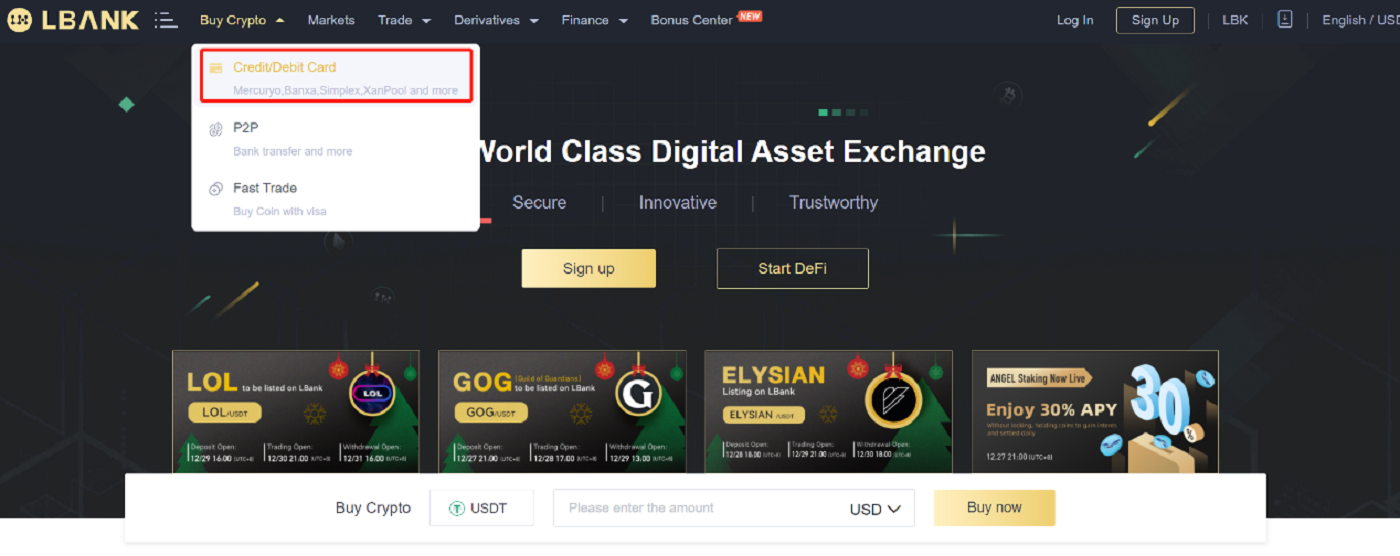
2. Klik op "Verkopen" aan de zijkant.
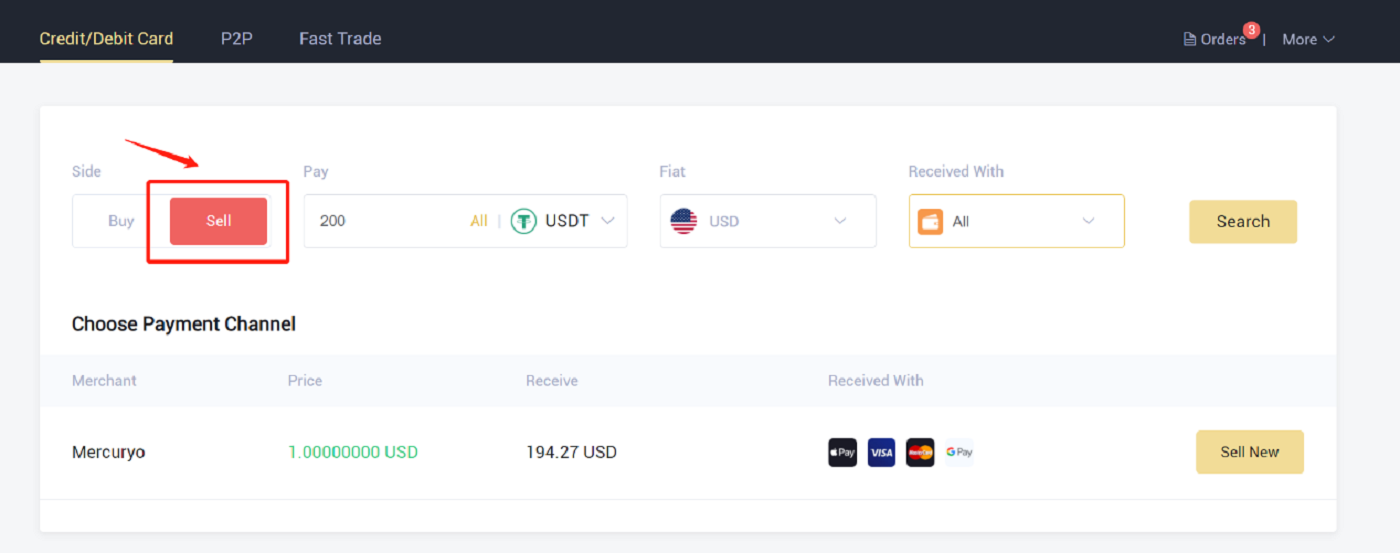
3. Voer het bedrag in bij "Betalen" en selecteer de crypto die u wilde verkopen. Selecteer vervolgens de fiat-valuta die u wilt ontvangen en de betalingsmethode en klik op "Zoeken" . Kies in de onderstaande lijst een platform van derden waarop u wilt handelen en klik op "Nu verkopen" .
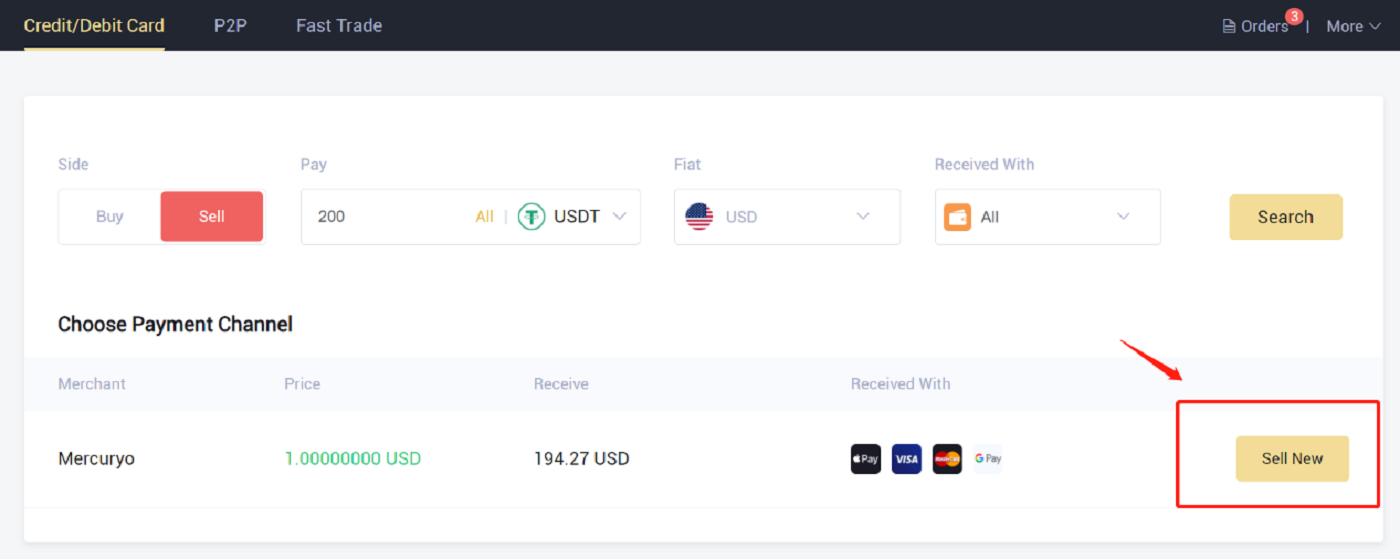
4. Controleer de bestelling en klik vervolgens op "Bevestigen". Volg de instructies op de afrekenpagina om de betaling af te ronden.
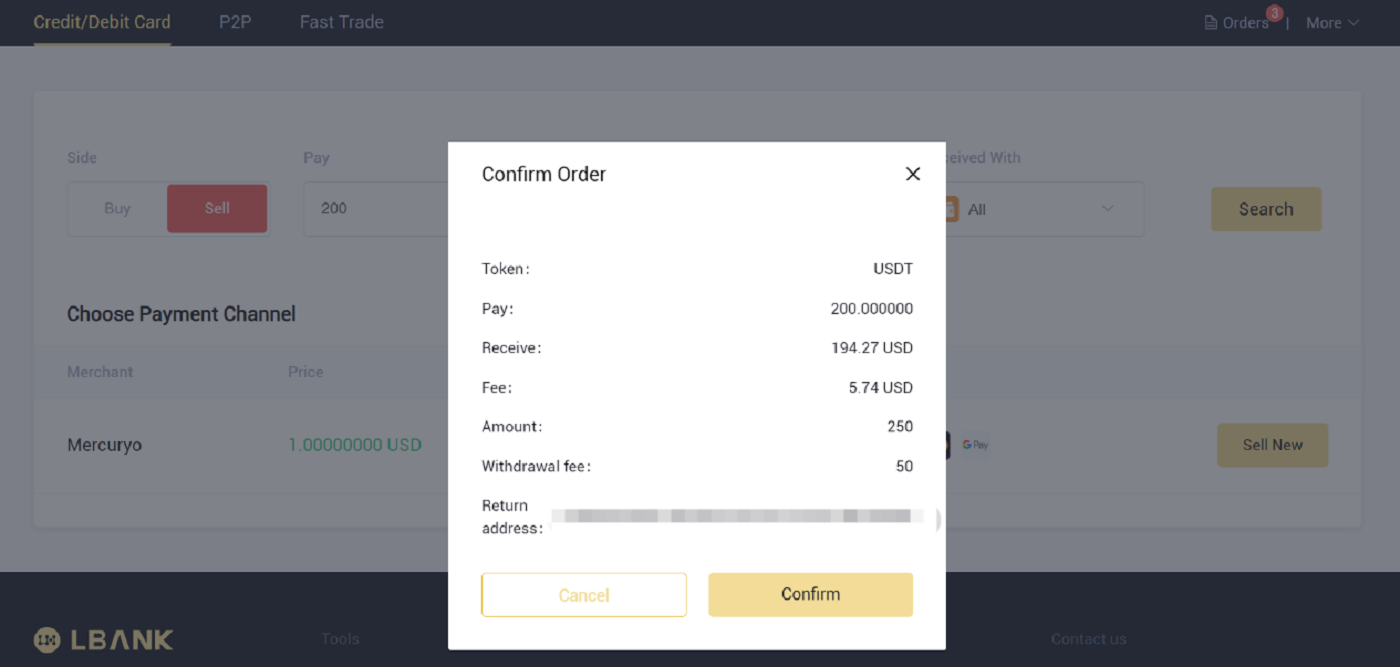
5. Hier zie je de bestelgegevens.
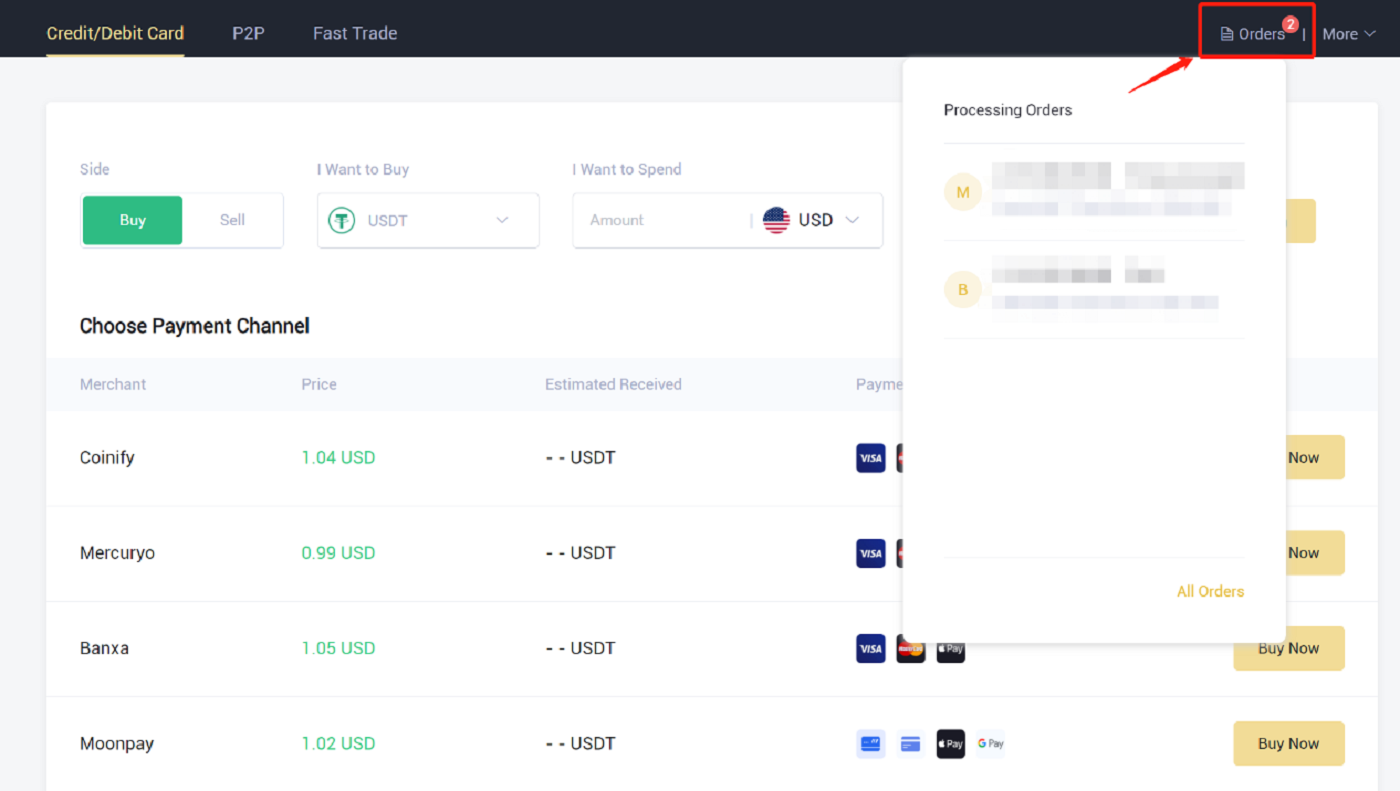
Veelgestelde vragen (FAQ)
Hoe de opnamefunctie te hervatten?
Om veiligheidsredenen kan de opnamefunctie om de volgende redenen tijdelijk worden opgeschort:- De opnamefunctie wordt gedurende 24 uur opgeschort nadat u het wachtwoord heeft gewijzigd of de SMS/Google-authenticatie heeft uitgeschakeld nadat u bent ingelogd.
- De opnamefunctie wordt 48 uur opgeschort nadat u uw sms-/Google-authenticatie opnieuw heeft ingesteld, uw account heeft ontgrendeld of het e-mailadres van uw account heeft gewijzigd.
De opnamefunctie wordt automatisch hervat wanneer de tijd om is.
Als uw account abnormale activiteiten heeft, wordt de opnamefunctie ook tijdelijk uitgeschakeld. Neem dan contact op met onze onlineservice.
Wat kan ik doen als ik geld opneem op het verkeerde adres
Als u per ongeluk geld opneemt op het verkeerde adres, kan LBank de ontvanger van uw geld niet vinden en u verder niet helpen. Ons systeem start het opnameproces zodra u op [Verzenden] klikt na het voltooien van de veiligheidsverificatie.
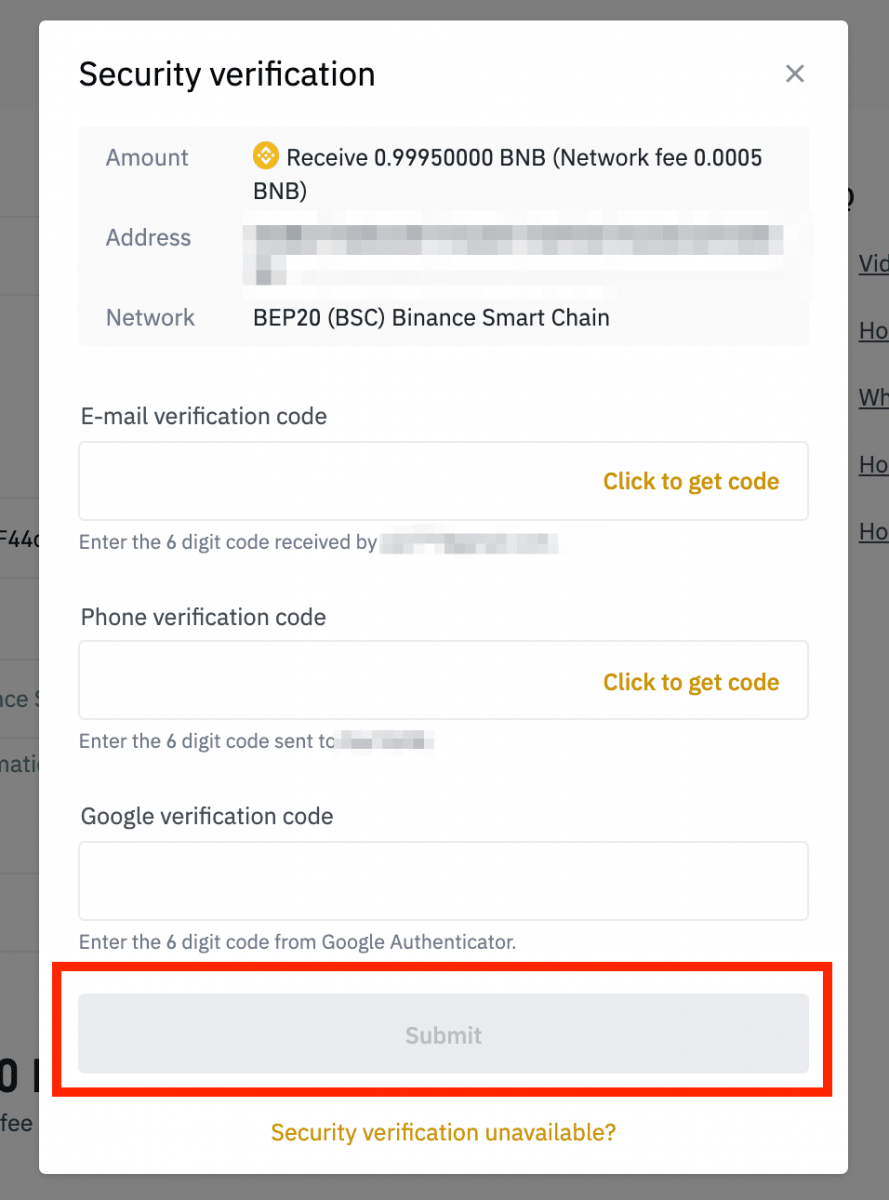
Hoe kan ik het opgenomen geld terughalen naar het verkeerde adres?
- Als u uw vermogen per ongeluk naar een onjuist adres heeft gestuurd en u kent de eigenaar van dit adres, neem dan rechtstreeks contact op met de eigenaar.
- Als uw activa op een ander platform naar het verkeerde adres zijn verzonden, neem dan contact op met de klantenservice van dat platform voor hulp.
- Als je bent vergeten een tag/memo voor opname te schrijven, neem dan contact op met de klantenondersteuning van dat platform en geef hen de TxID van je opname.
Waarom is mijn opname niet aangekomen?
1. Ik heb geld opgenomen van LBank naar een andere exchange/wallet, maar ik heb mijn geld nog niet ontvangen. Waarom?
Het overboeken van geld van uw bankrekening naar een andere beurs of portemonnee omvat drie stappen:
- Opnameverzoek op LBank
- Blockchain-netwerkbevestiging
- Stort op het overeenkomstige platform
Normaal gesproken wordt binnen 30-60 minuten een TxID (Transaction ID) gegenereerd, wat aangeeft dat LBank de opnametransactie met succes heeft uitgezonden.
Het kan echter nog enige tijd duren voordat die specifieke transactie wordt bevestigd en zelfs nog langer voordat het geld uiteindelijk wordt bijgeschreven in de bestemmingsportemonnee. Het aantal vereiste "netwerkbevestigingen" varieert voor verschillende blockchains.
Bijvoorbeeld:
- A besluit 2 BTC van LBank op te nemen in haar persoonlijke portemonnee. Nadat ze het verzoek heeft bevestigd, moet ze wachten tot LBank de transactie aanmaakt en uitzendt.
- Zodra de transactie is aangemaakt, kan A de TxID (Transaction ID) zien op haar LBank-portemonneepagina. Op dit moment is de transactie in behandeling (onbevestigd) en wordt de 2 BTC tijdelijk bevroren.
- Als alles goed gaat, wordt de transactie door het netwerk bevestigd en ontvangt A na 2 netwerkbevestigingen de BTC in haar persoonlijke portemonnee.
- In dit voorbeeld moest ze wachten op 2 netwerkbevestigingen totdat de storting in haar portemonnee verscheen, maar het vereiste aantal bevestigingen varieert afhankelijk van de portemonnee of exchange.
- Als de blockchain-verkenner aangeeft dat de transactie niet is bevestigd, wacht dan tot het bevestigingsproces is voltooid. Dit varieert afhankelijk van het blockchain-netwerk.
- Als de blockchain-verkenner aangeeft dat de transactie al is bevestigd, betekent dit dat uw geld met succes is verzonden en dat we hier geen verdere hulp bij kunnen bieden. U moet contact opnemen met de eigenaar/ondersteuningsteam van het bestemmingsadres om verdere hulp te zoeken.
- Als de TxID 6 uur na het klikken op de bevestigingsknop in het e-mailbericht nog niet is gegenereerd, neem dan contact op met onze klantenservice voor hulp en voeg het screenshot van de opnamegeschiedenis van de betreffende transactie toe . Zorg ervoor dat u de bovenstaande gedetailleerde informatie hebt verstrekt, zodat de medewerker van de klantenservice u snel kan helpen.
2. Hoe controleer ik de transactiestatus op de blockchain?
Log in op uw LBank-account en klik op [Wallet] - [Spot] - [Transactiegeschiedenis] om uw opnamerecord voor cryptocurrency te bekijken.
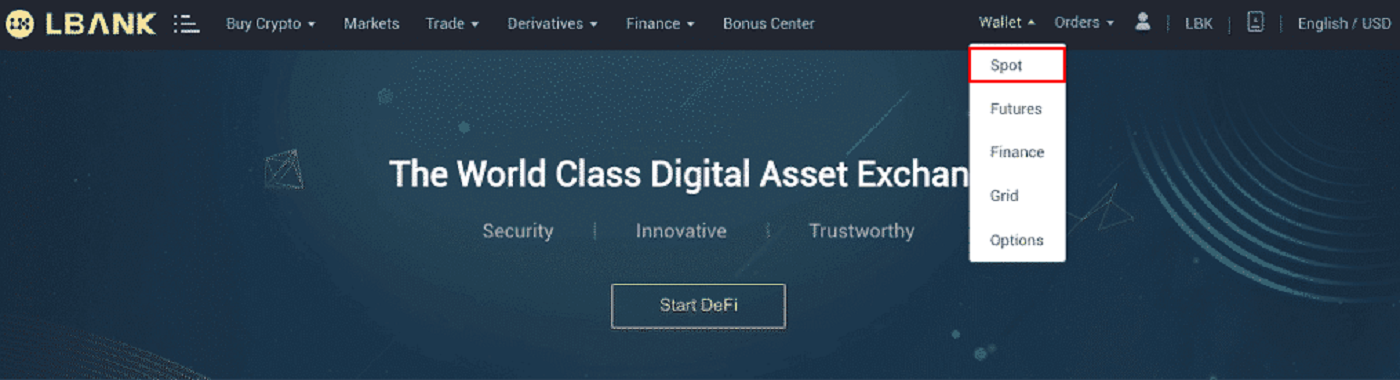
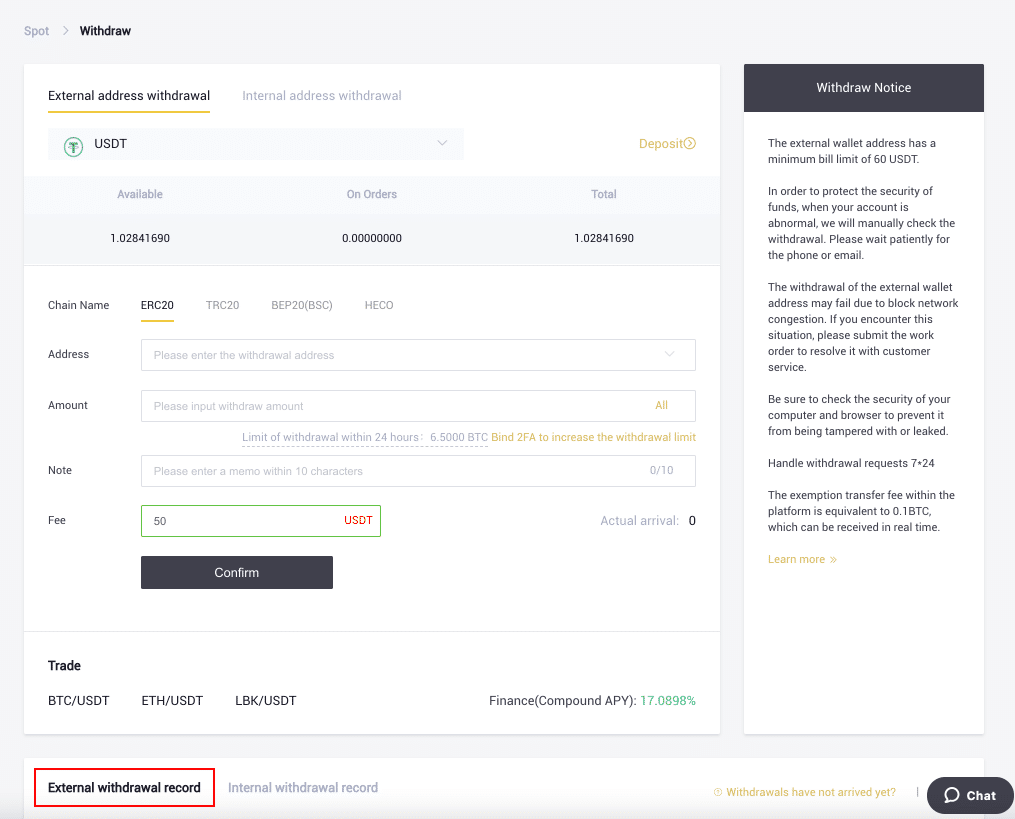
Als de [Status] aangeeft dat de transactie "In verwerking" is, wacht dan tot het bevestigingsproces is voltooid.
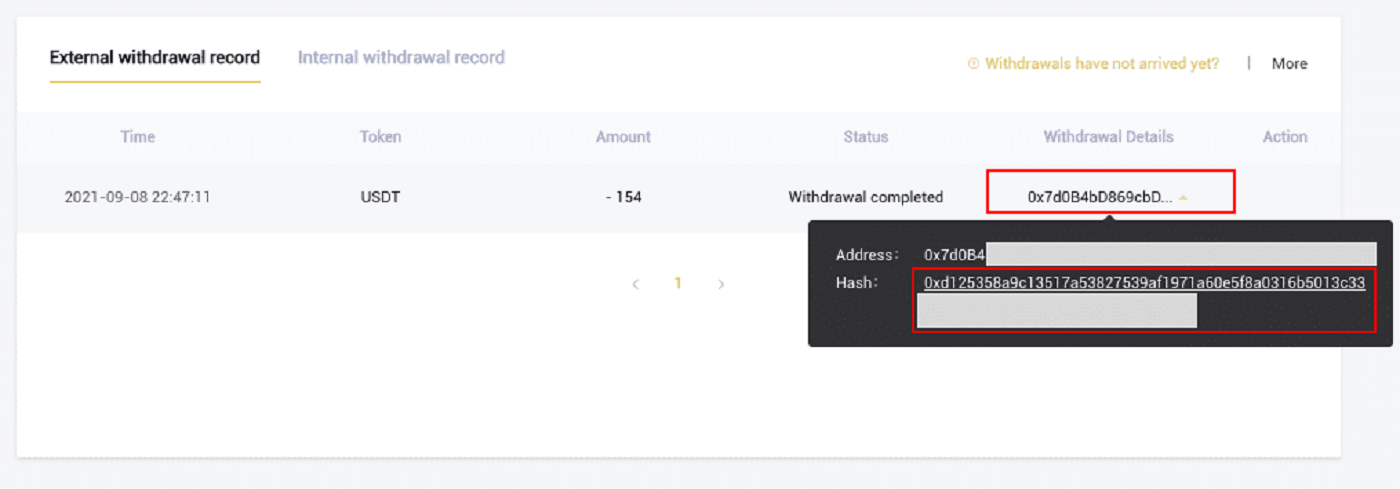
Als de [Status] aangeeft dat de transactie "Voltooid" is, kunt u de transactiedetails bekijken door op de te klikken.


